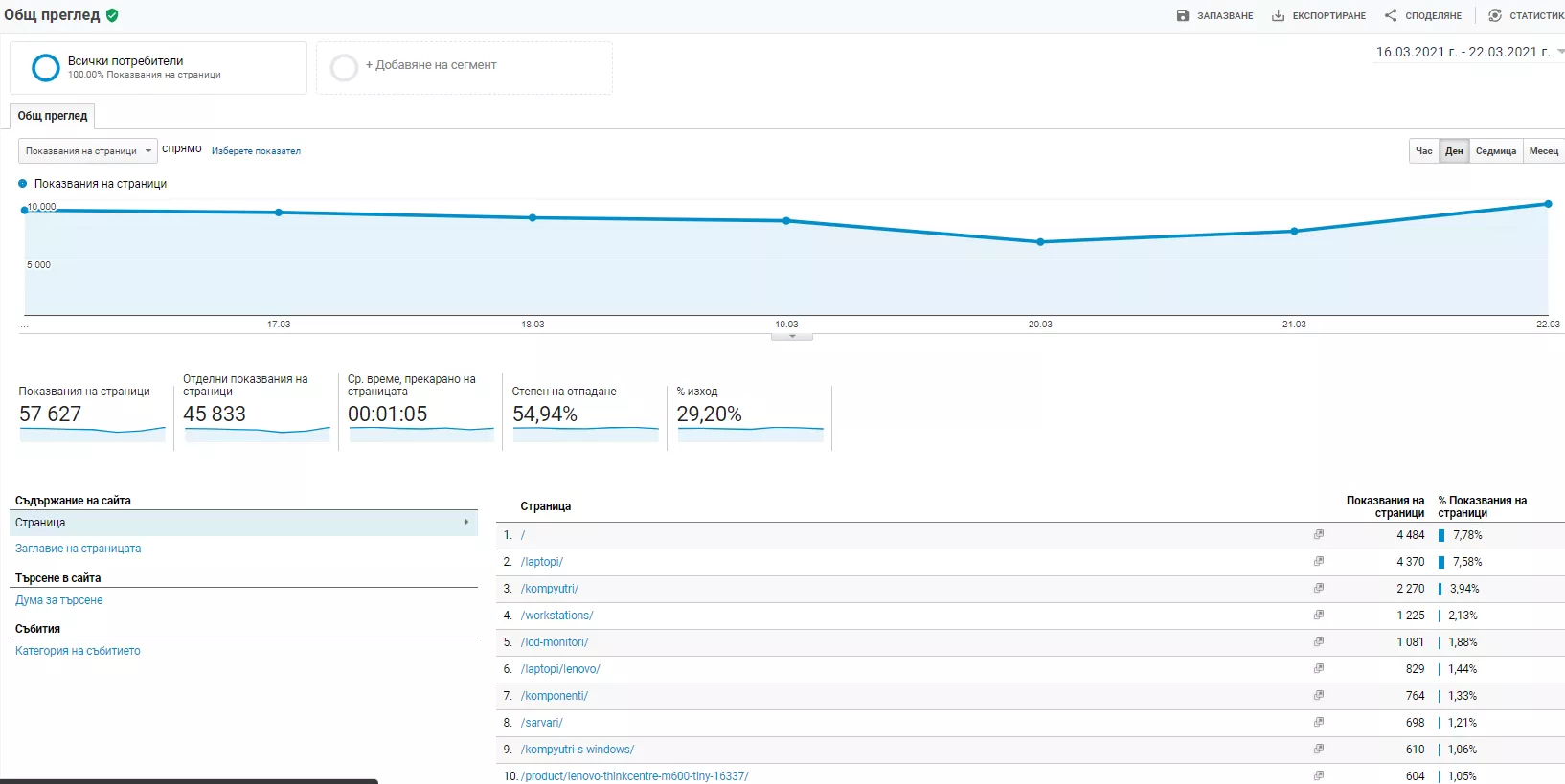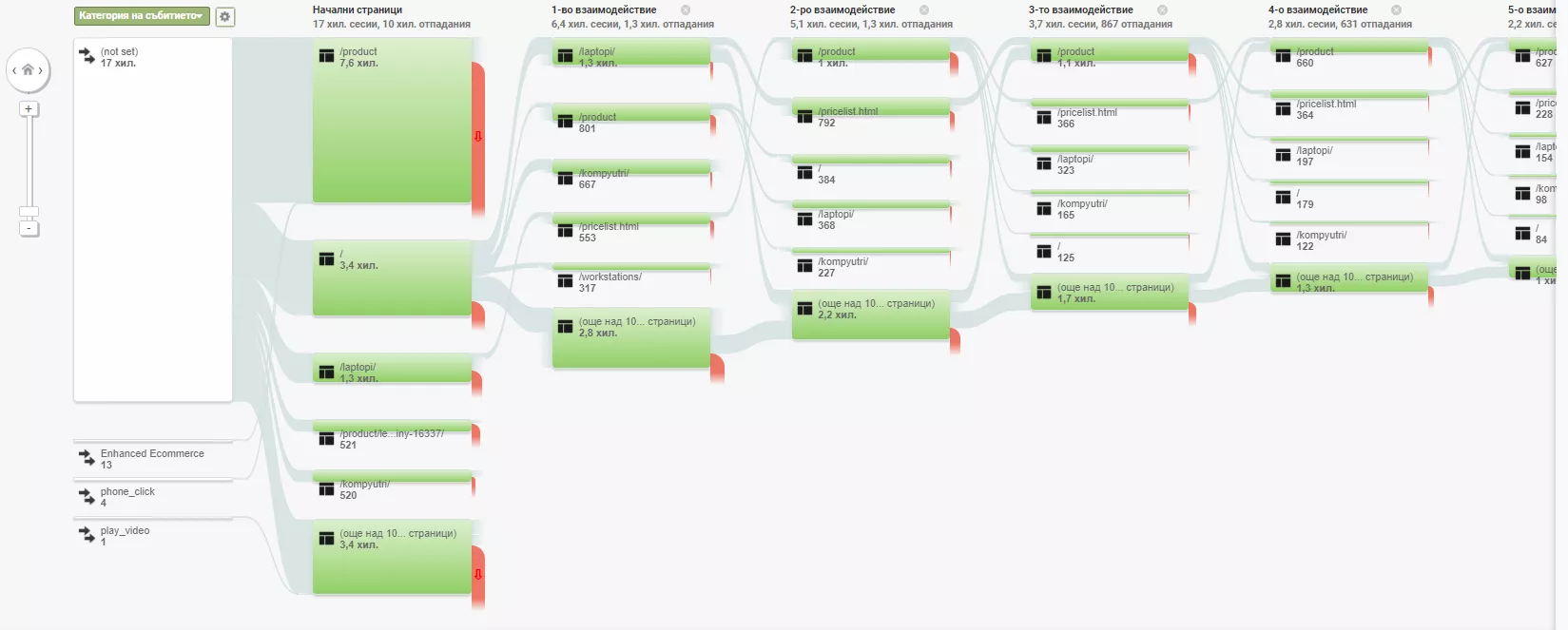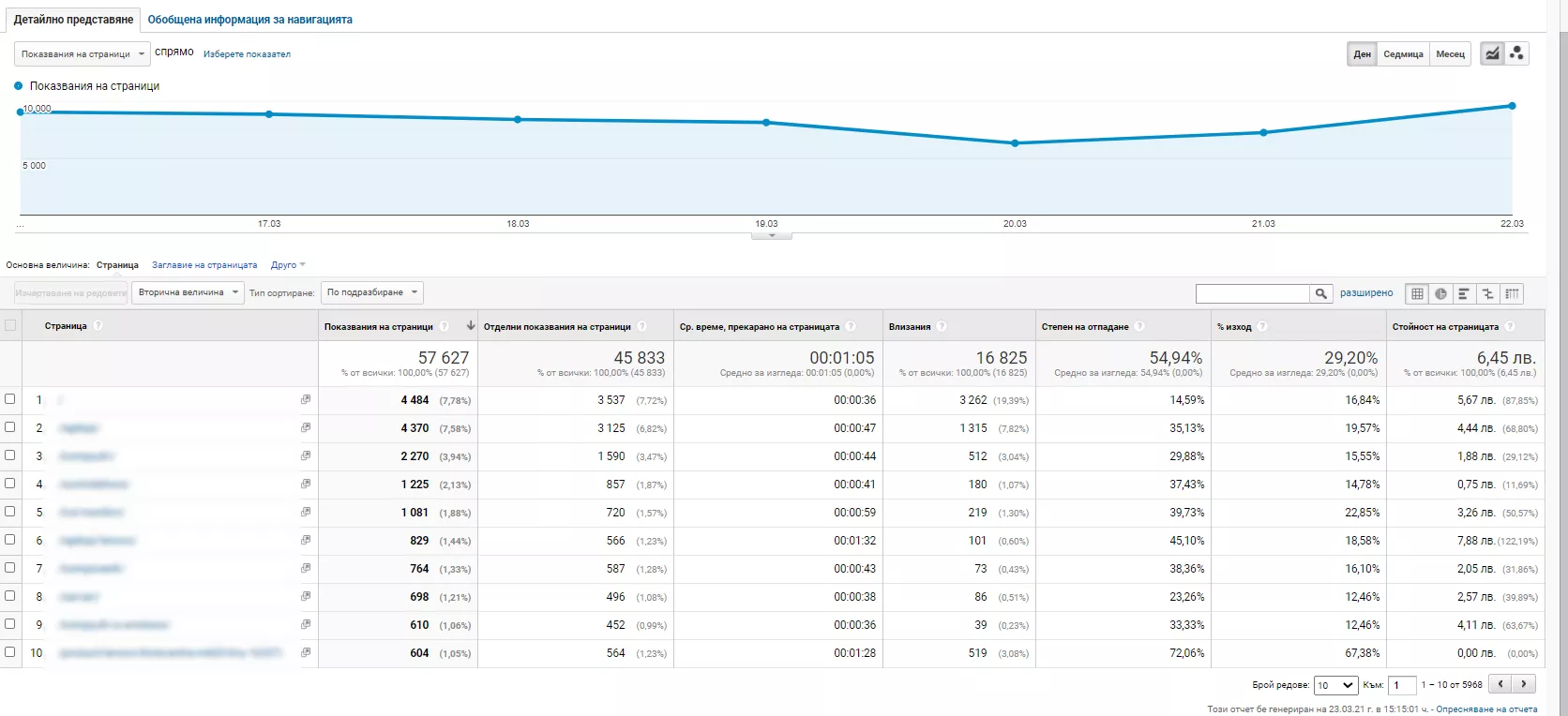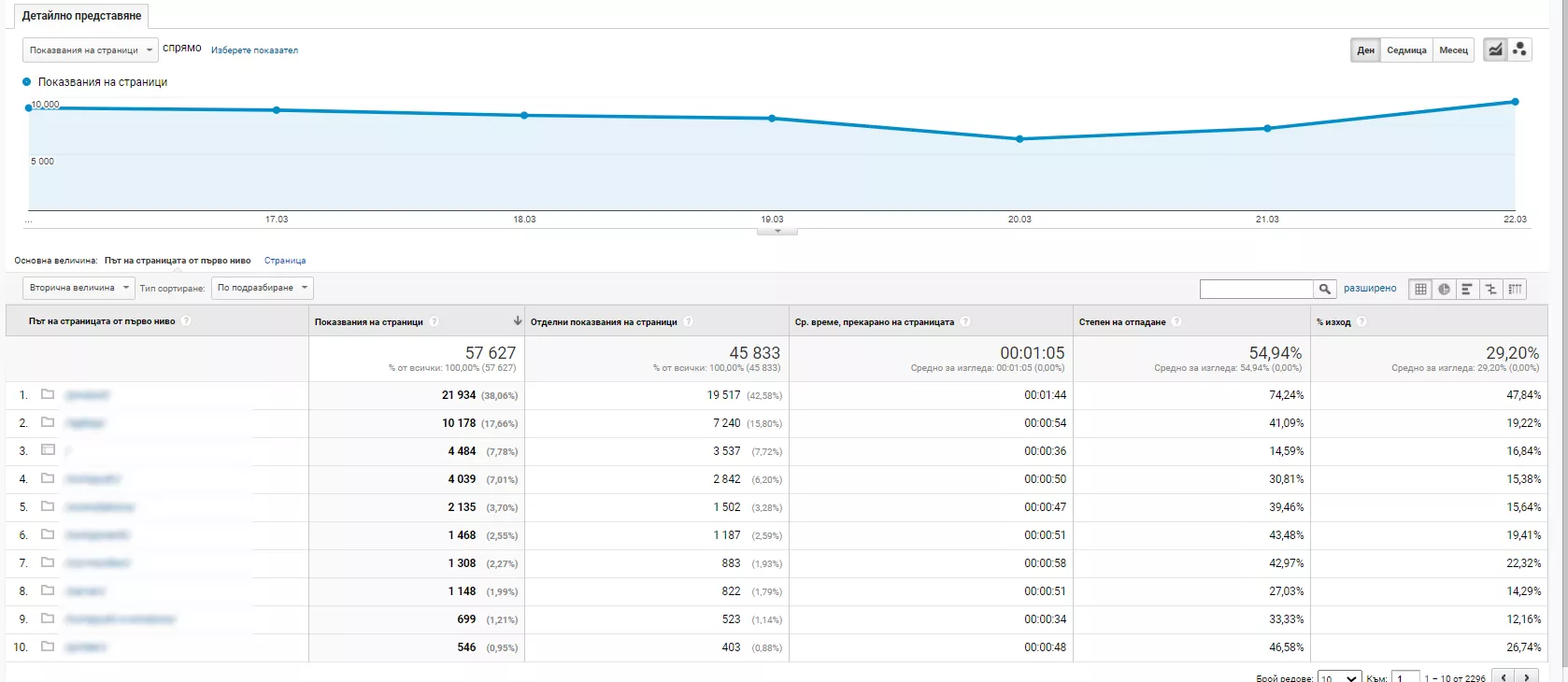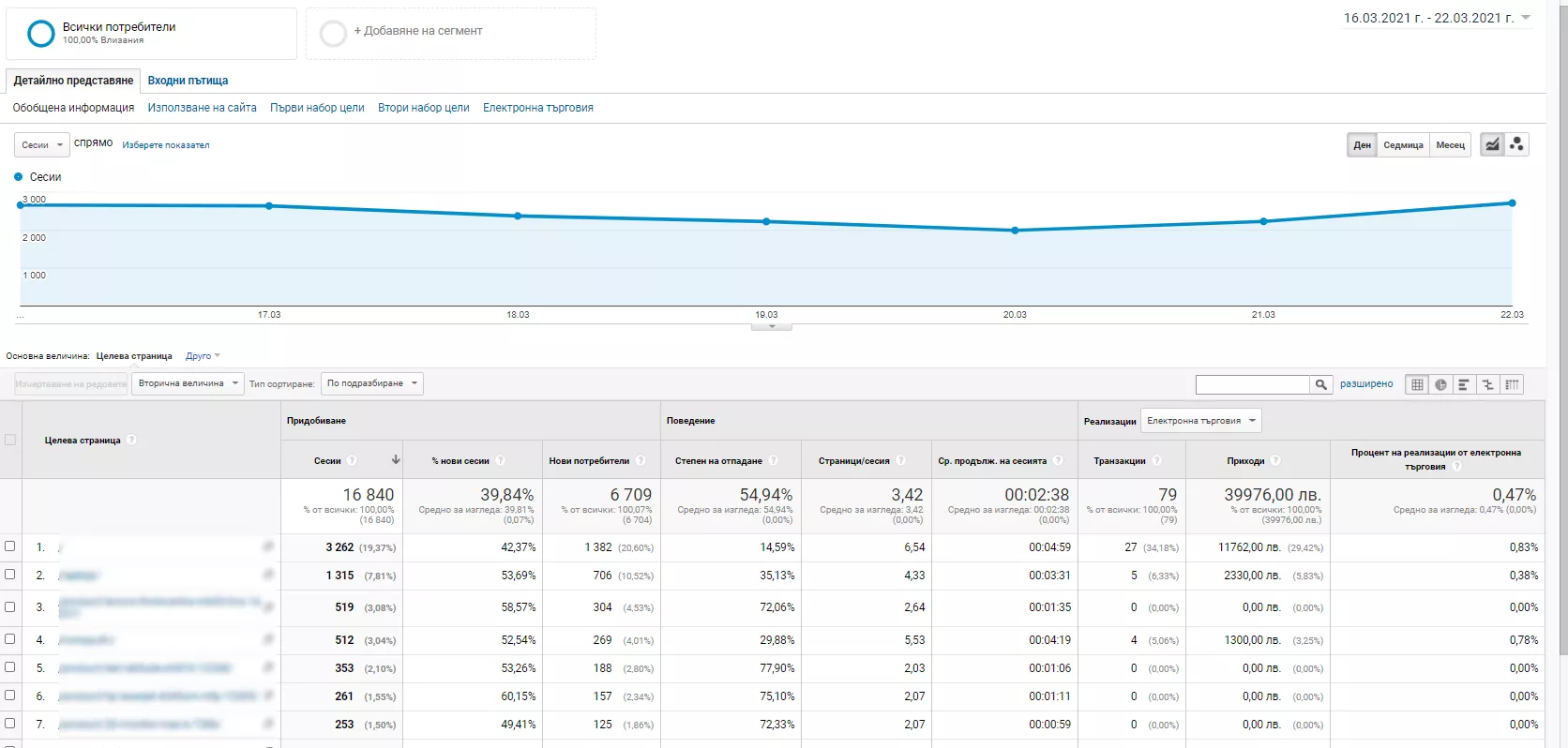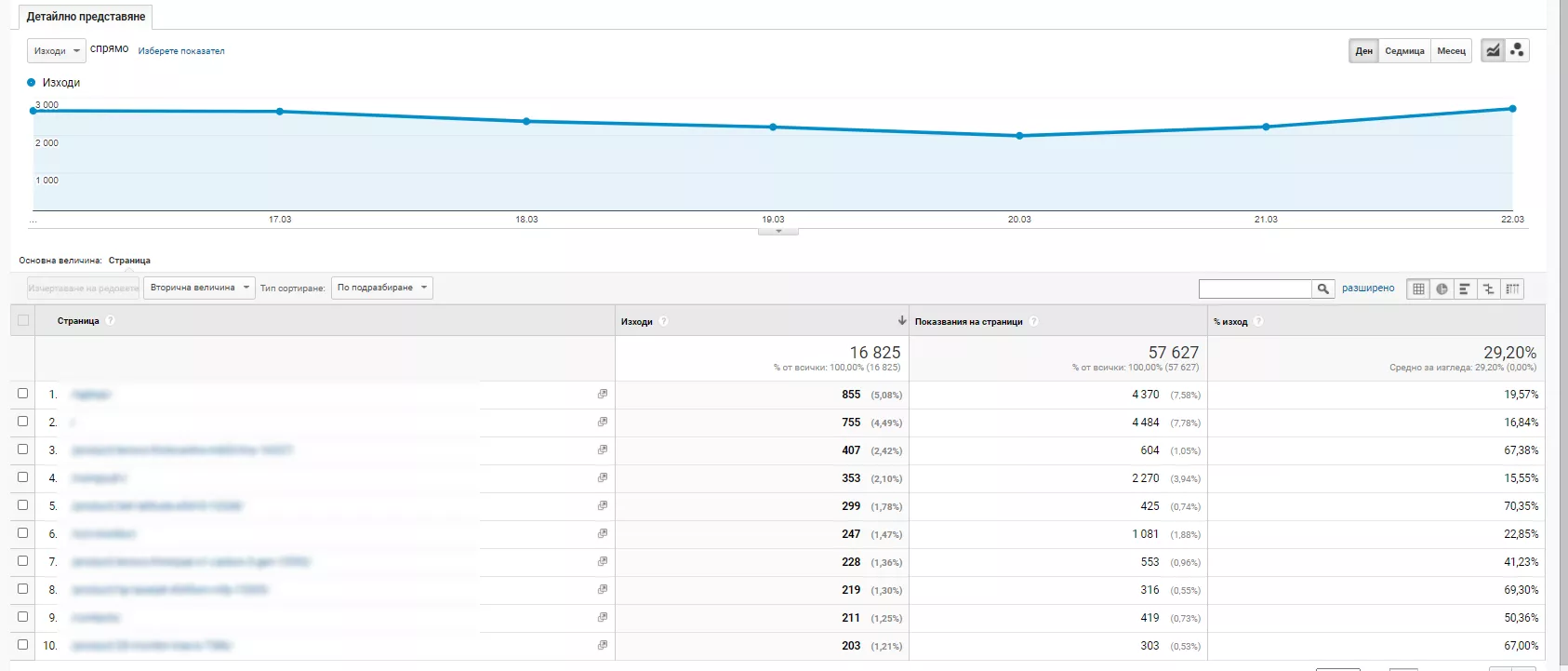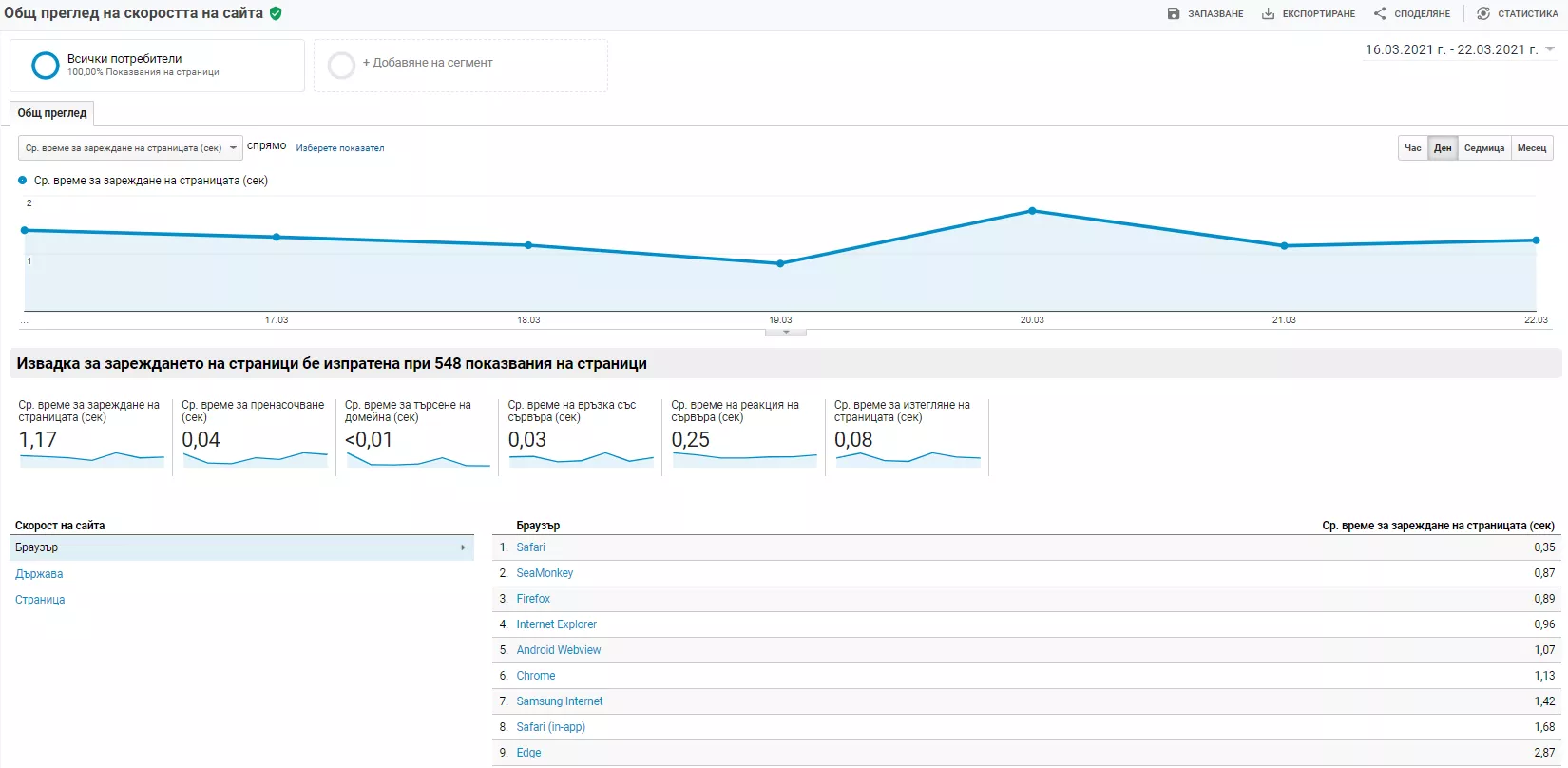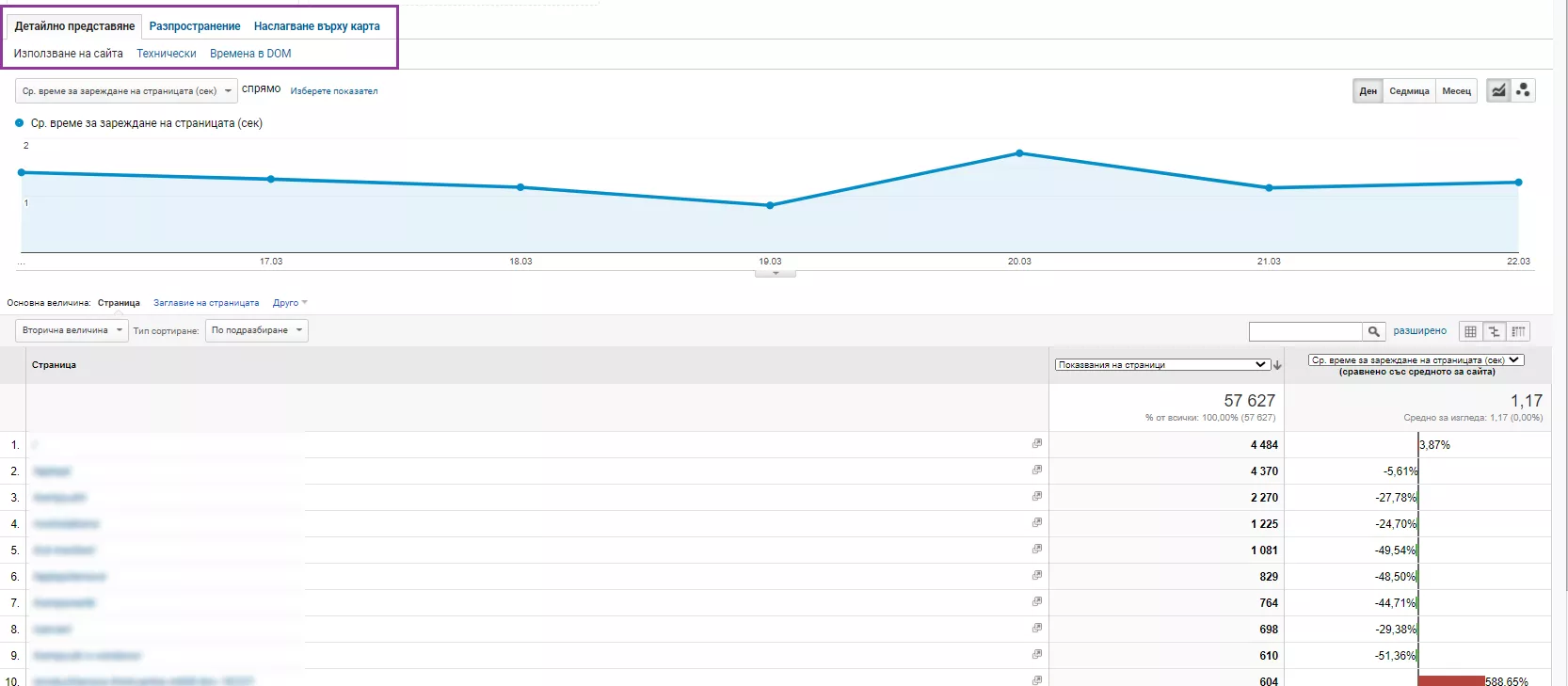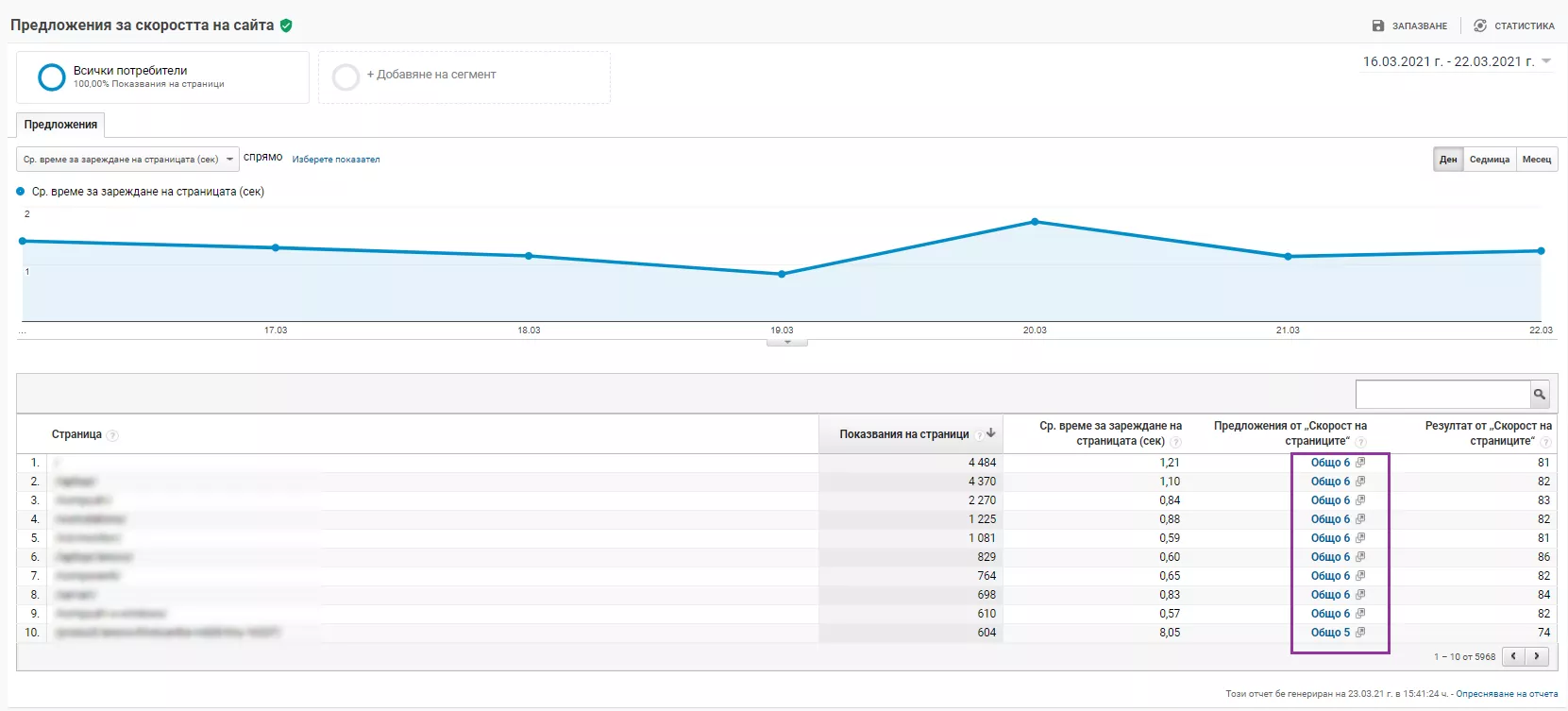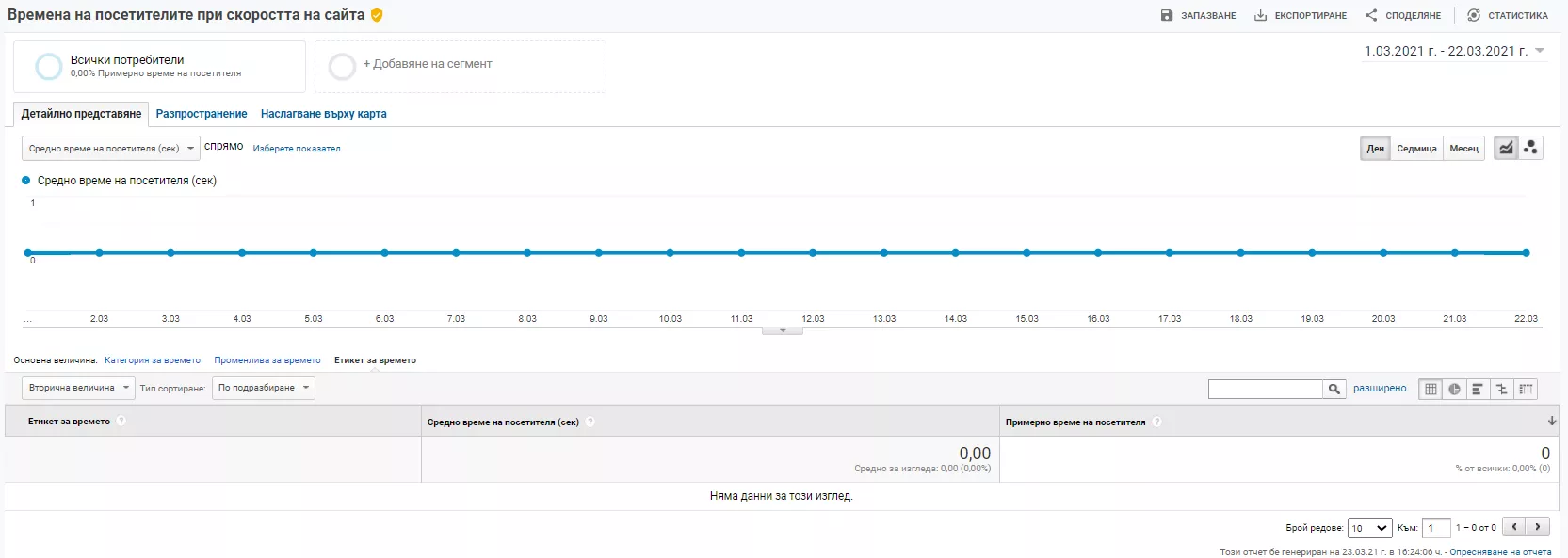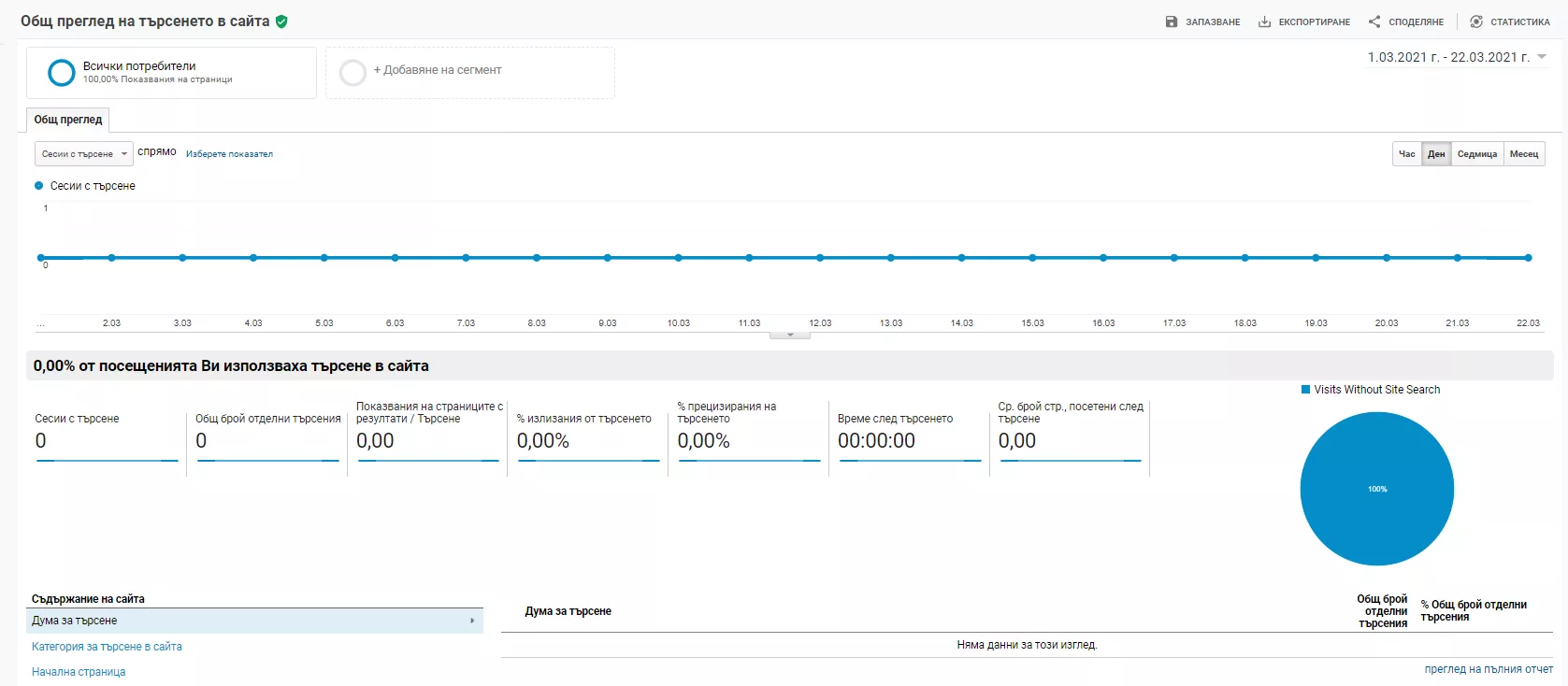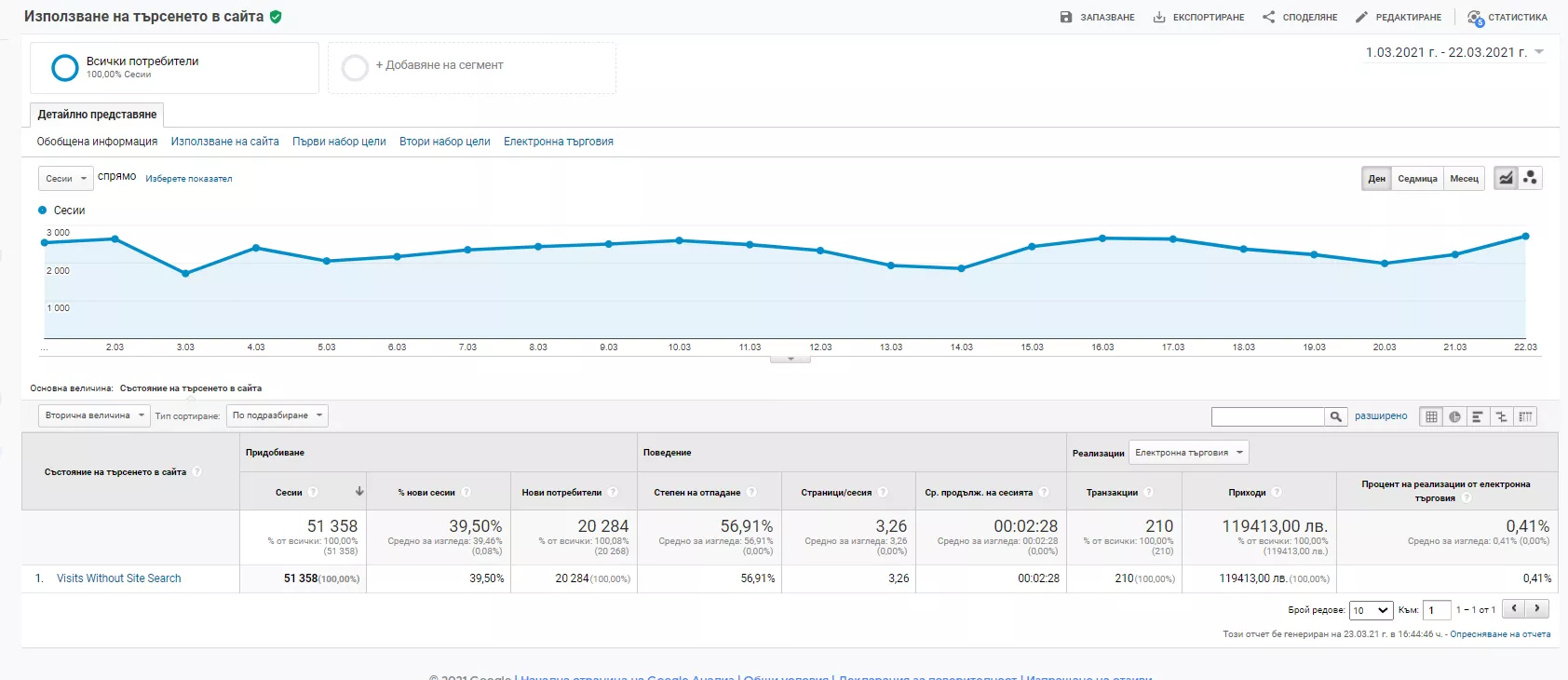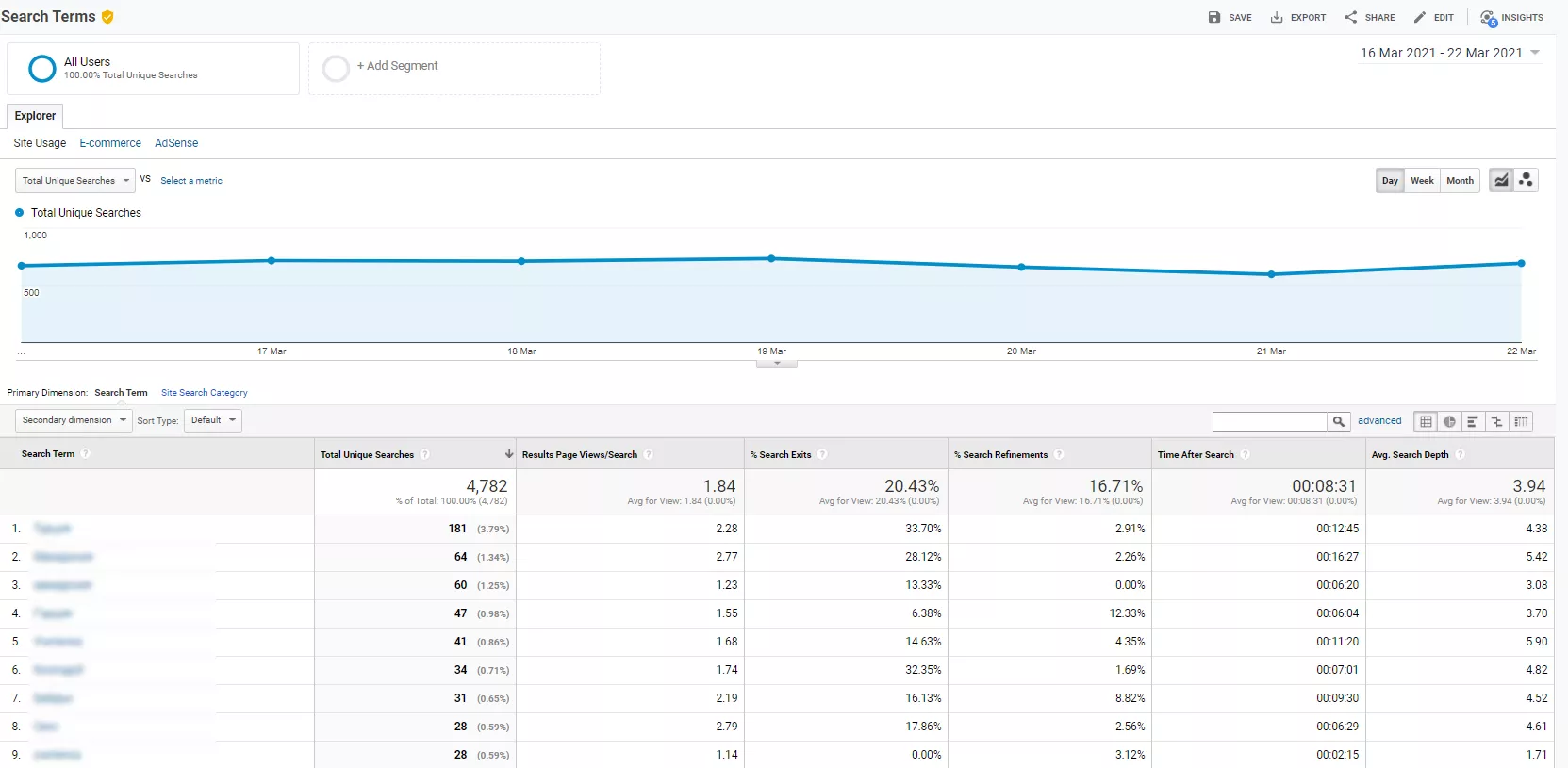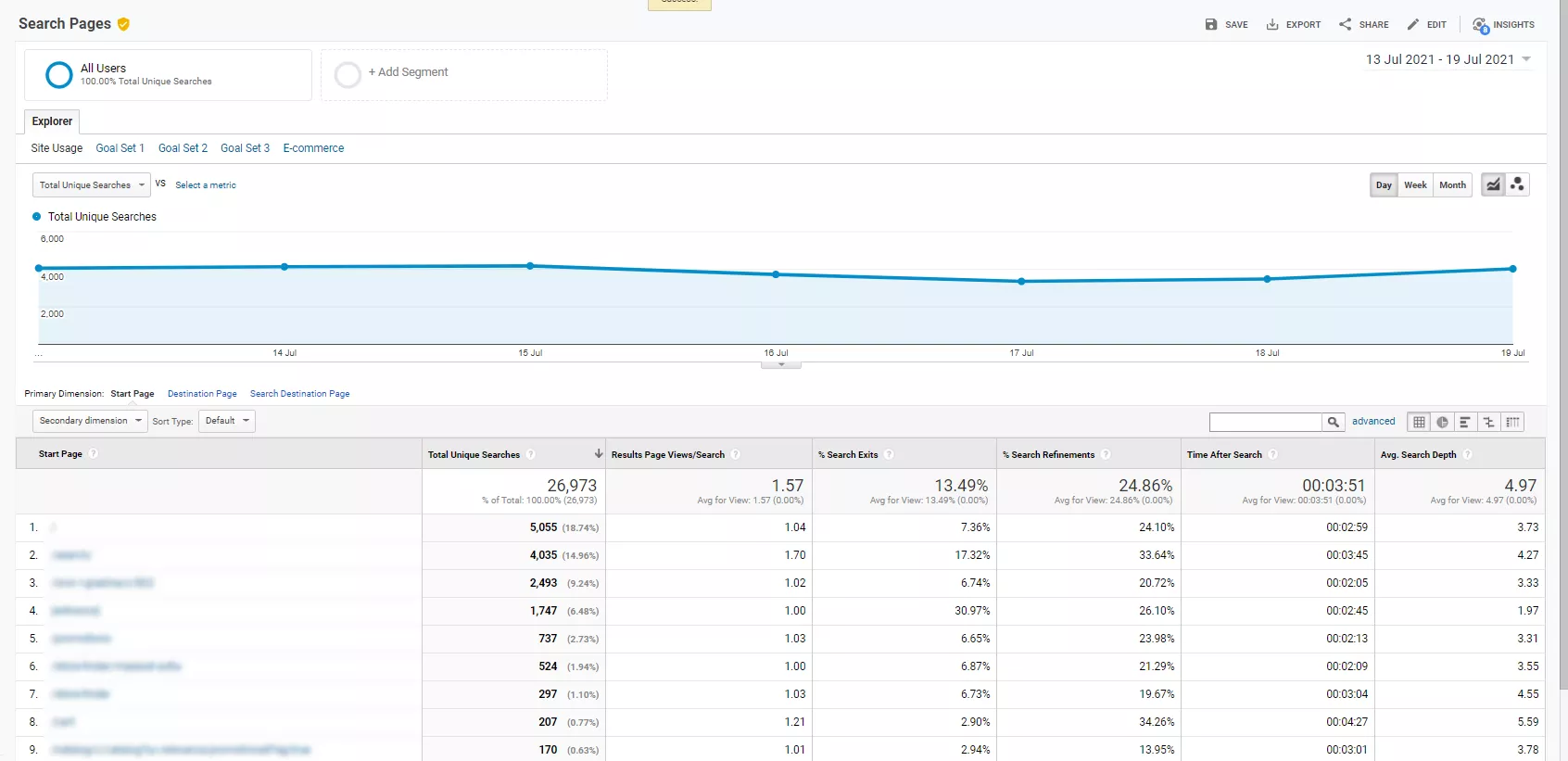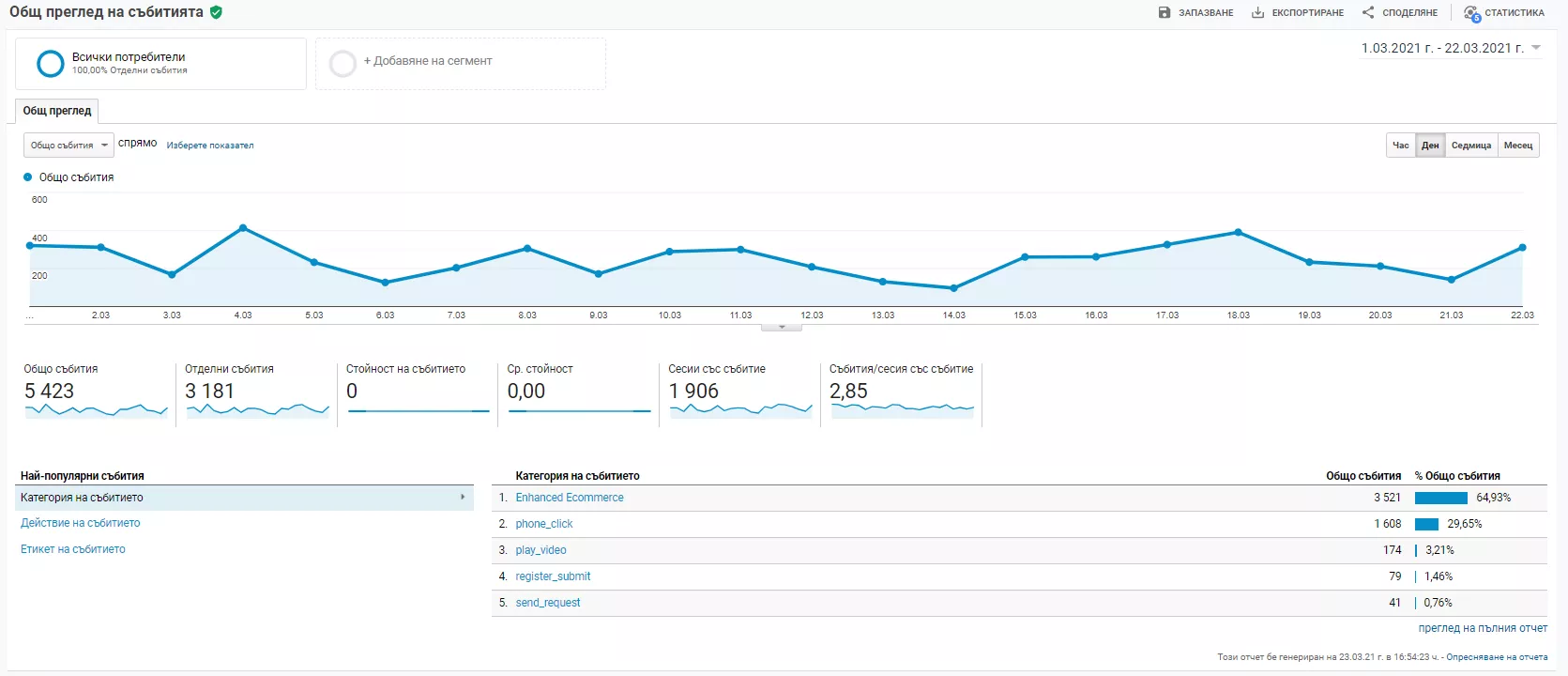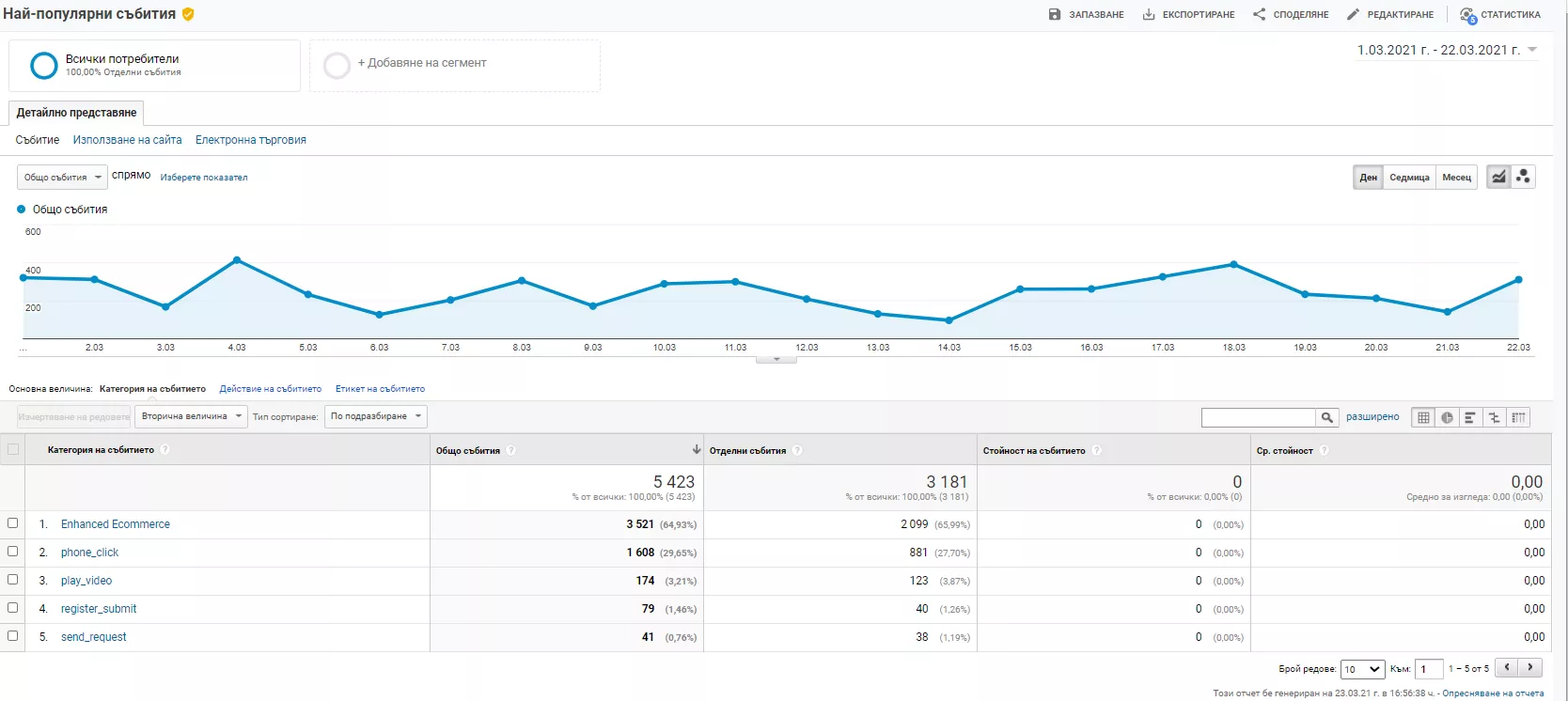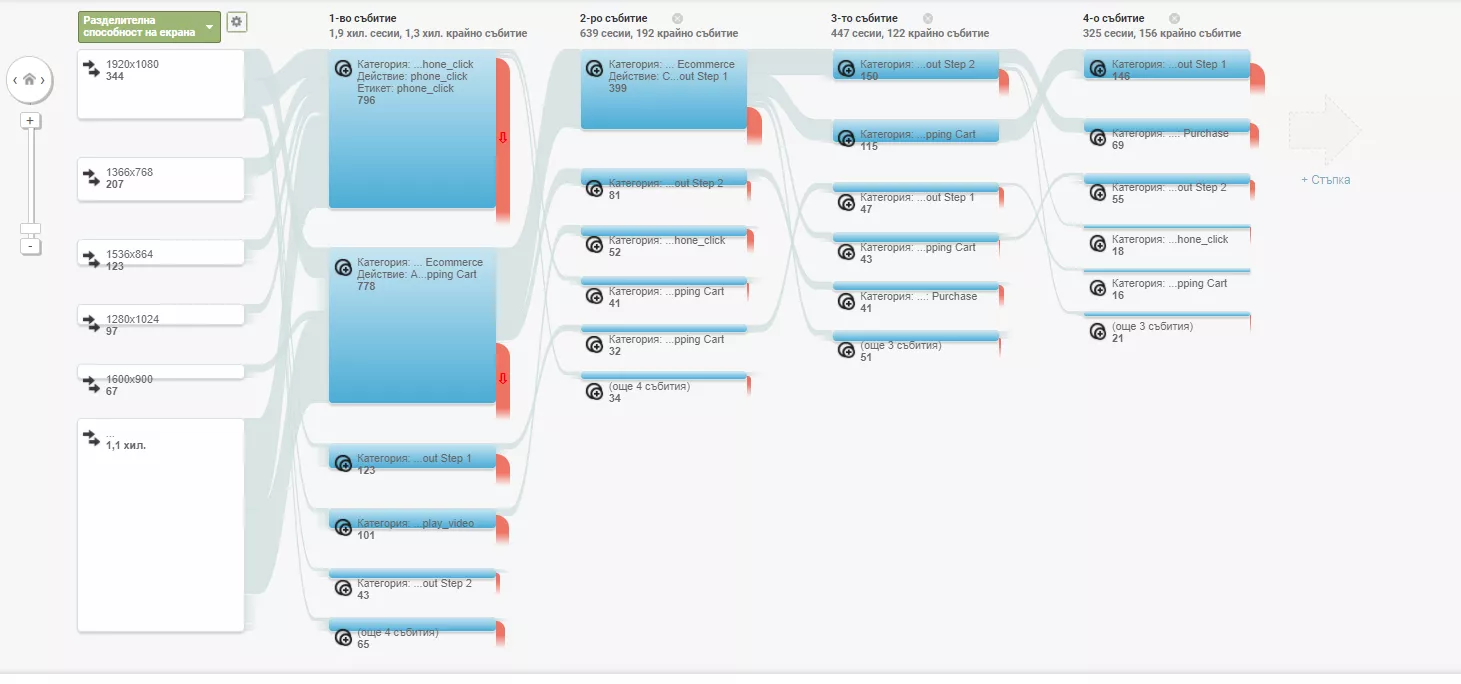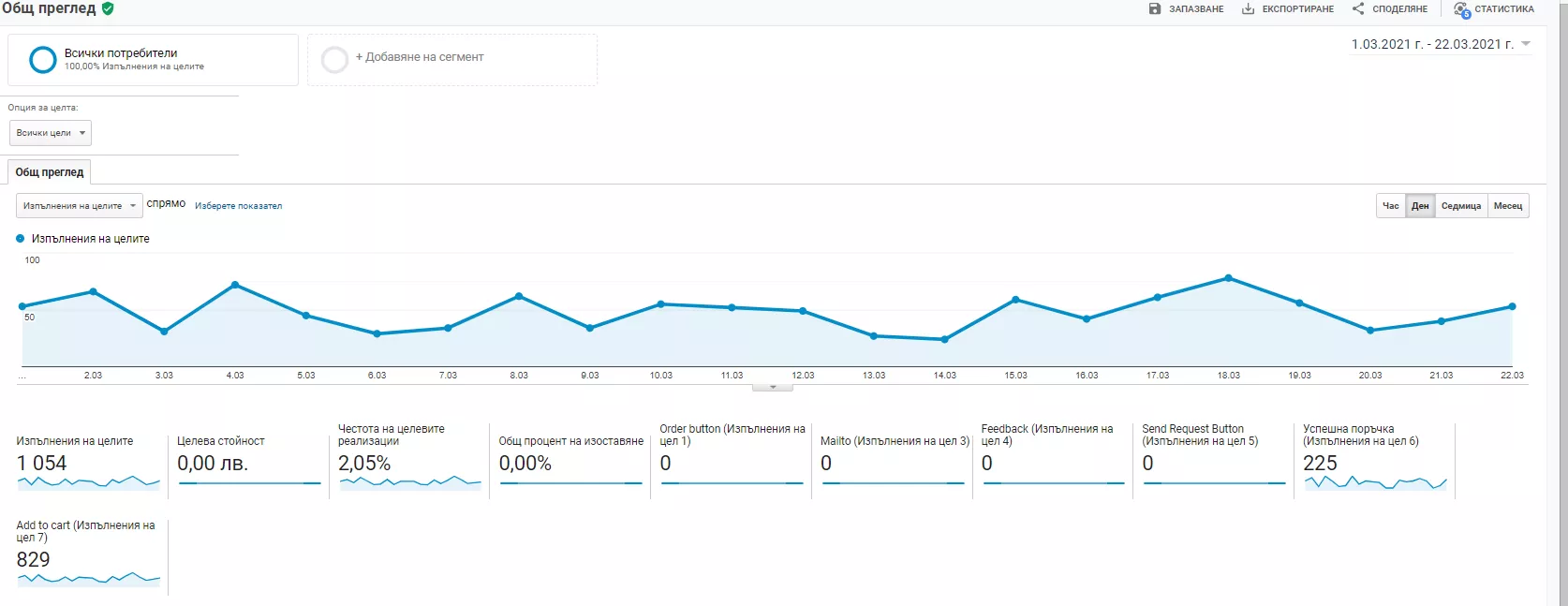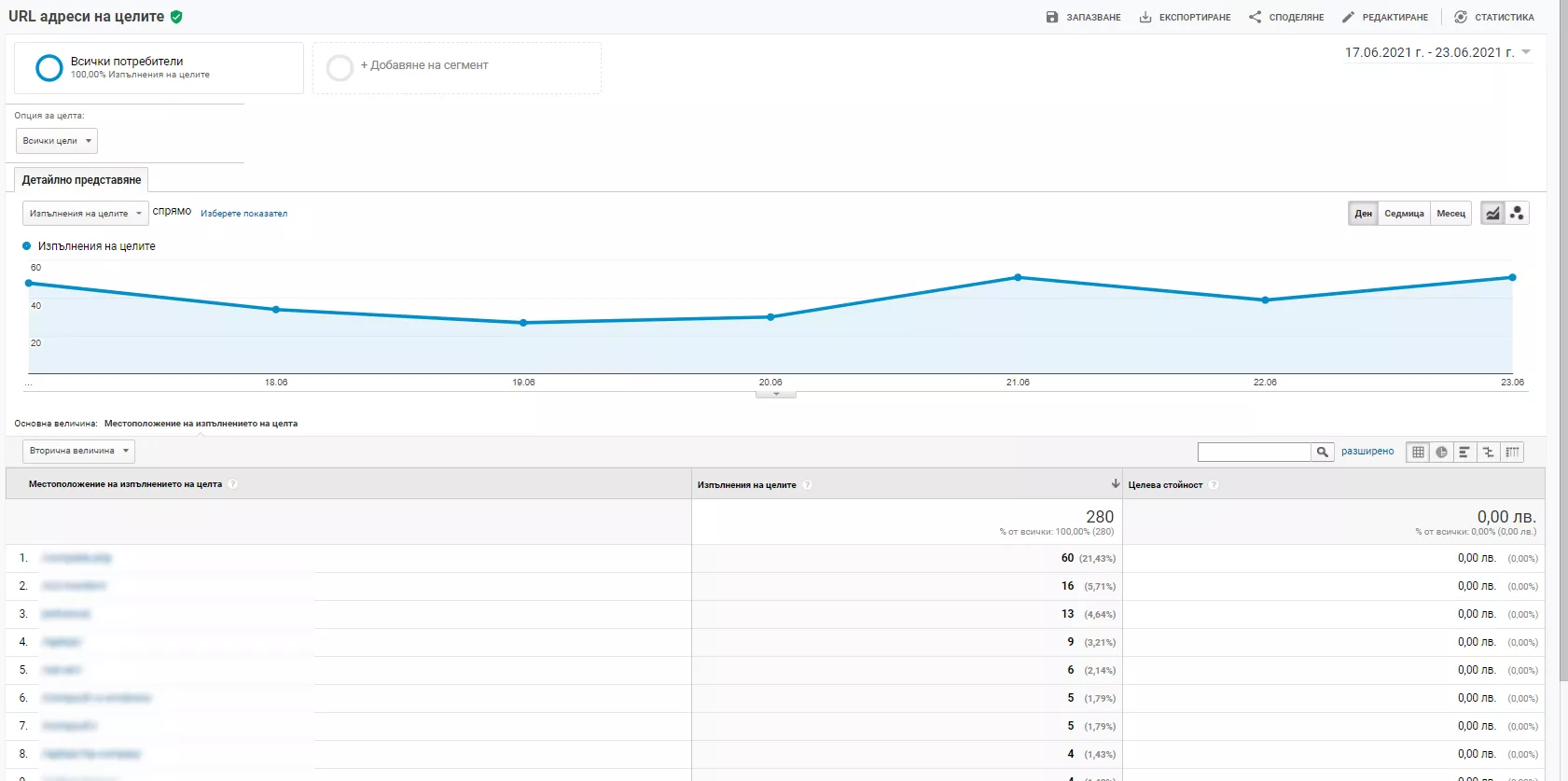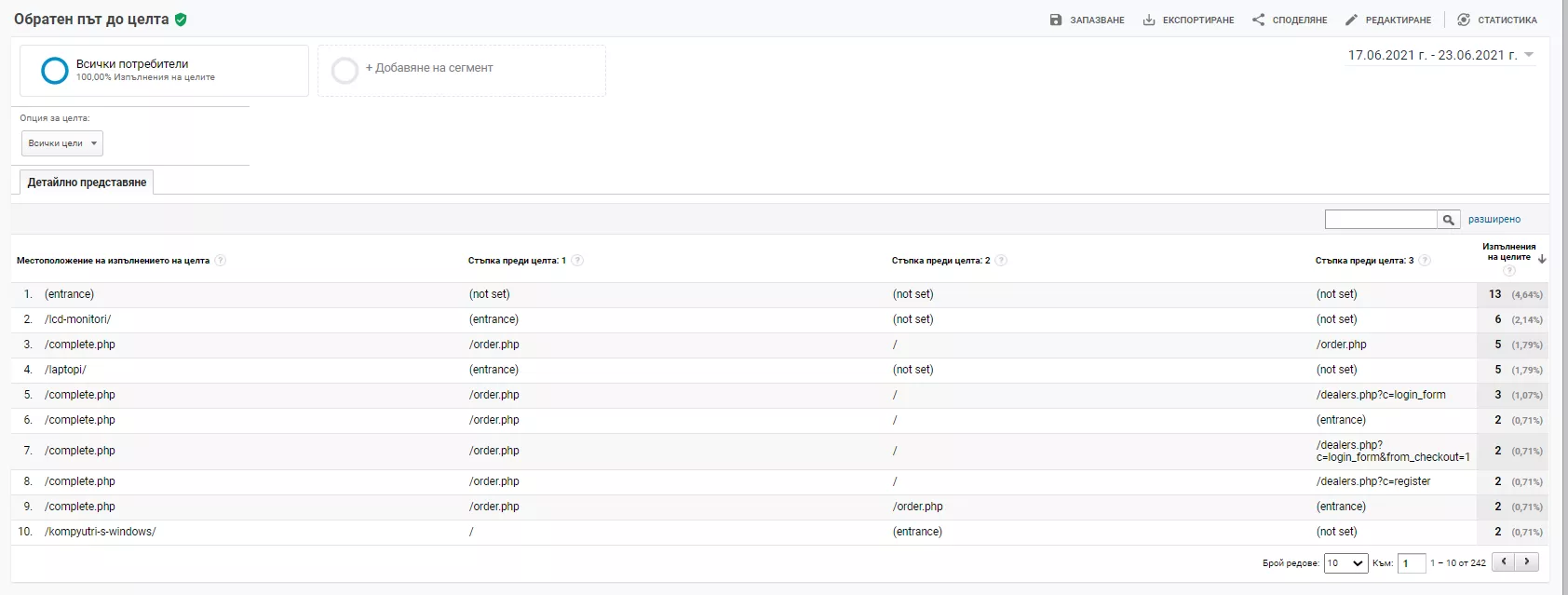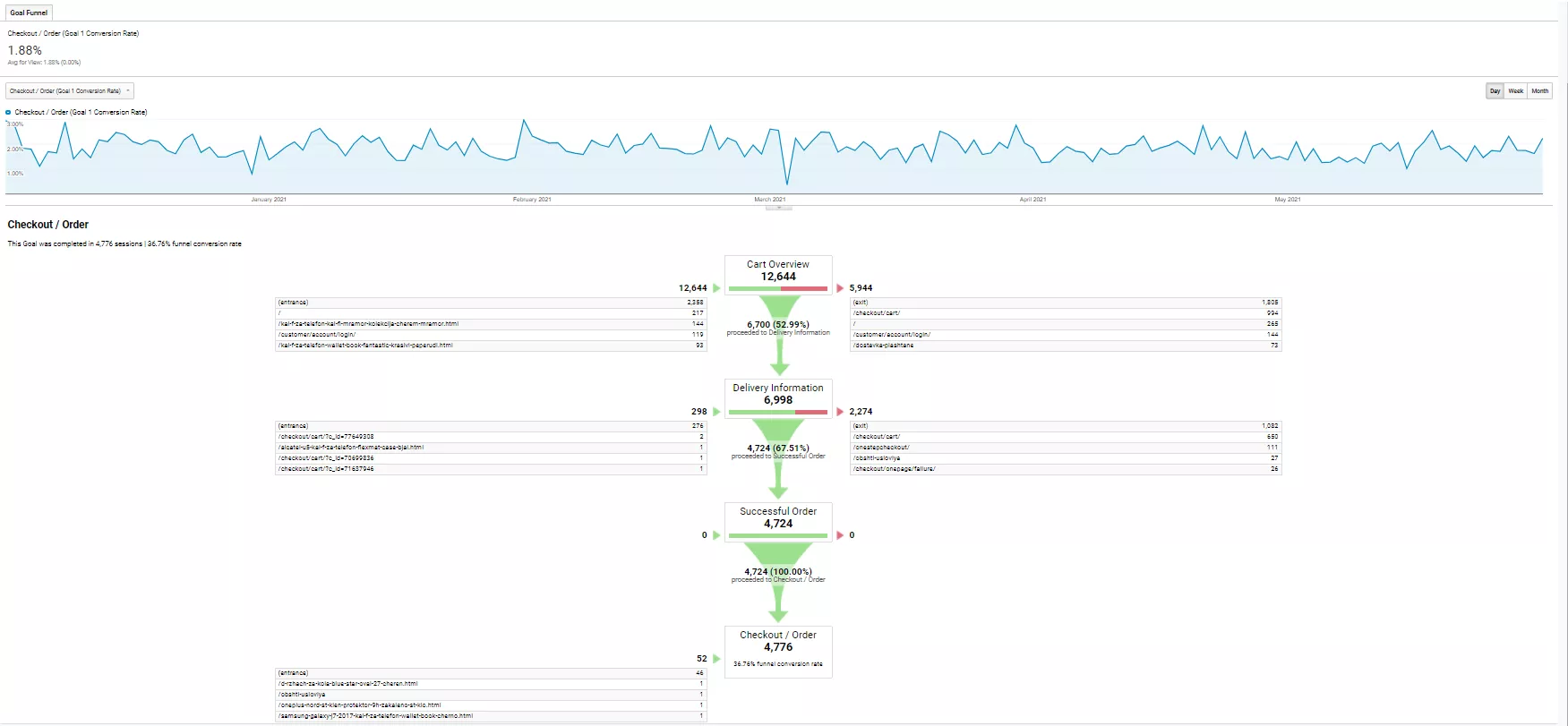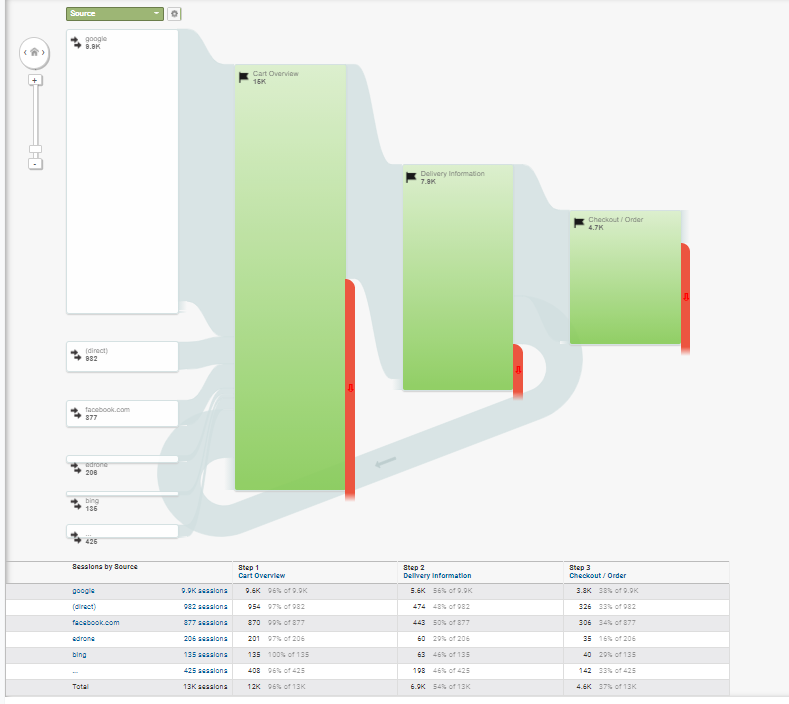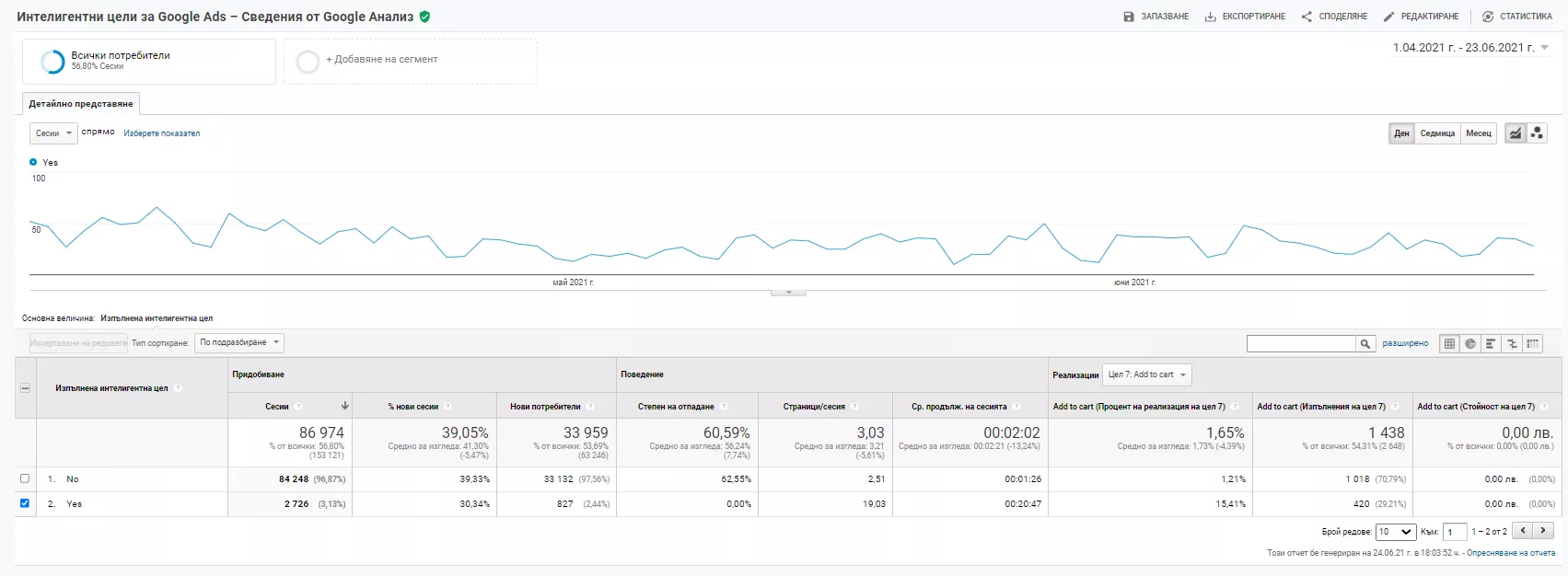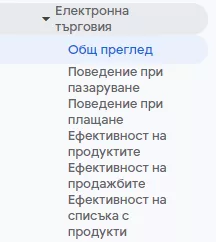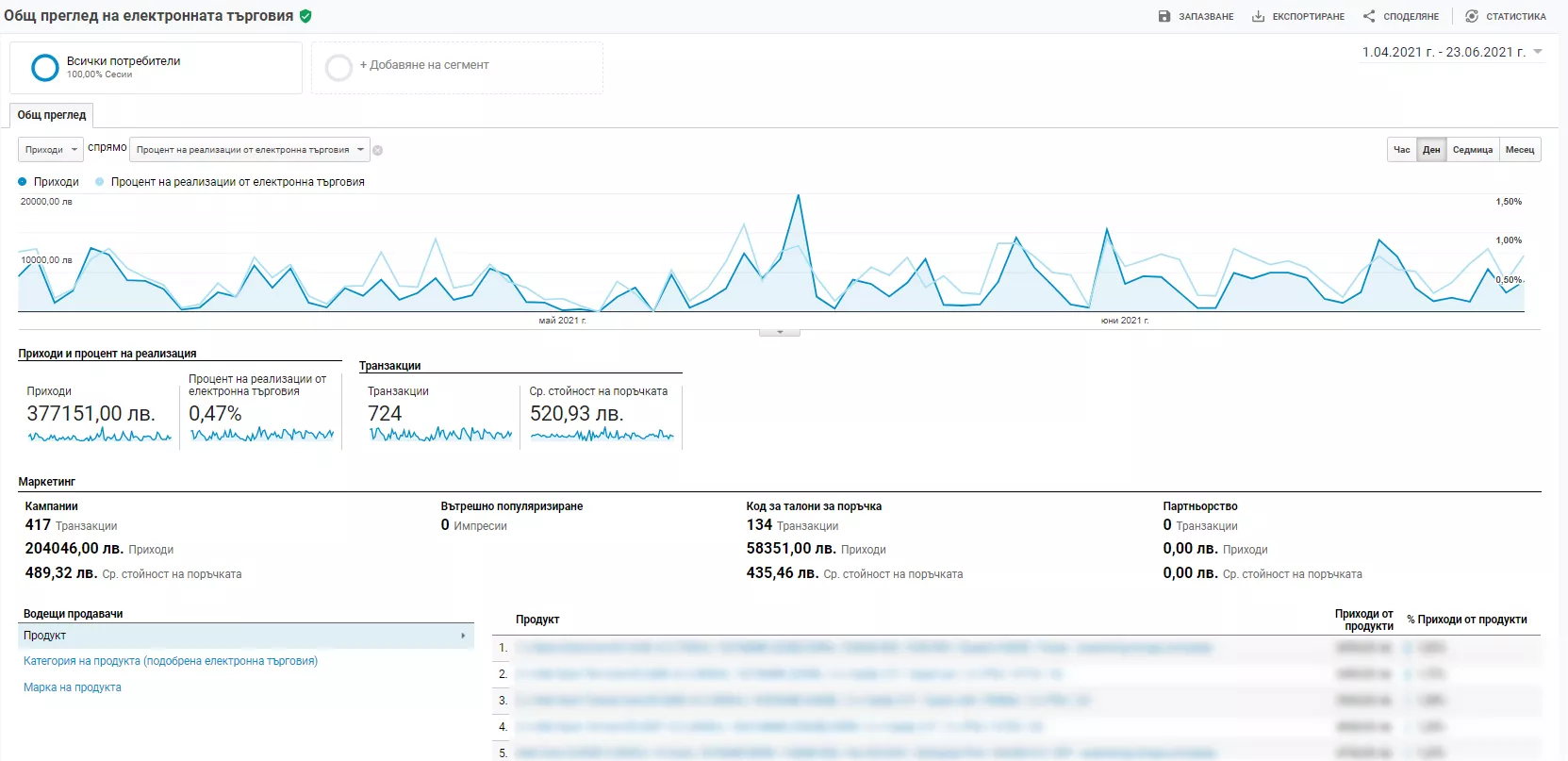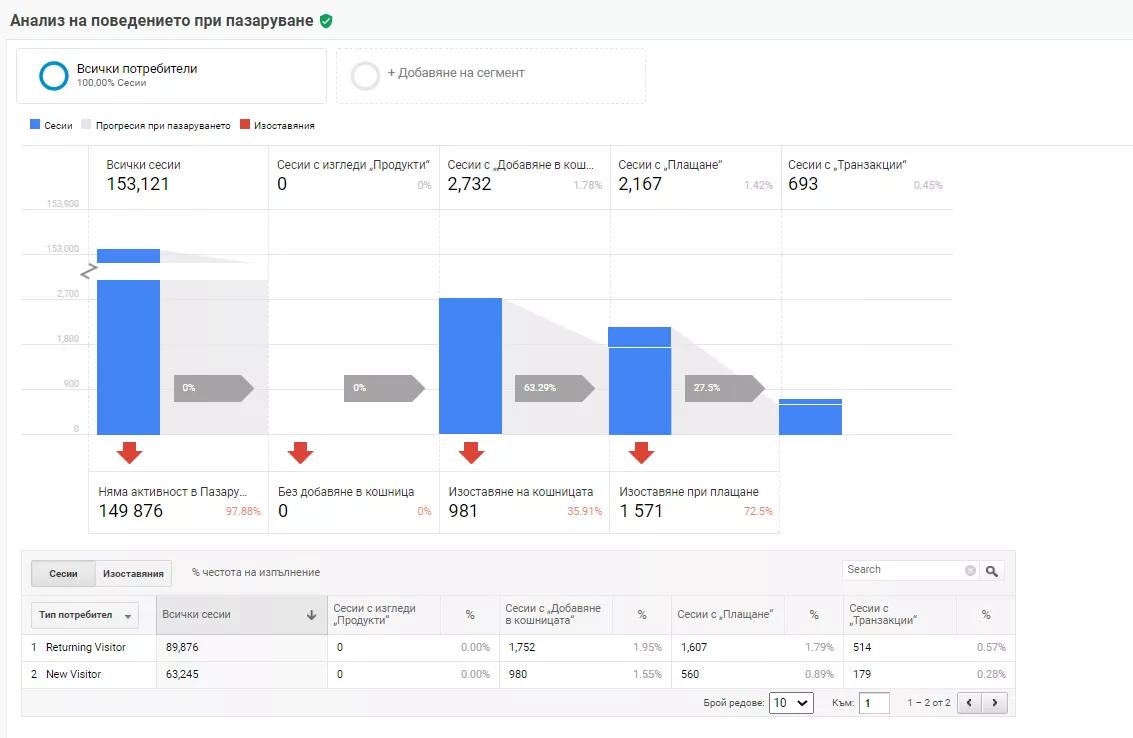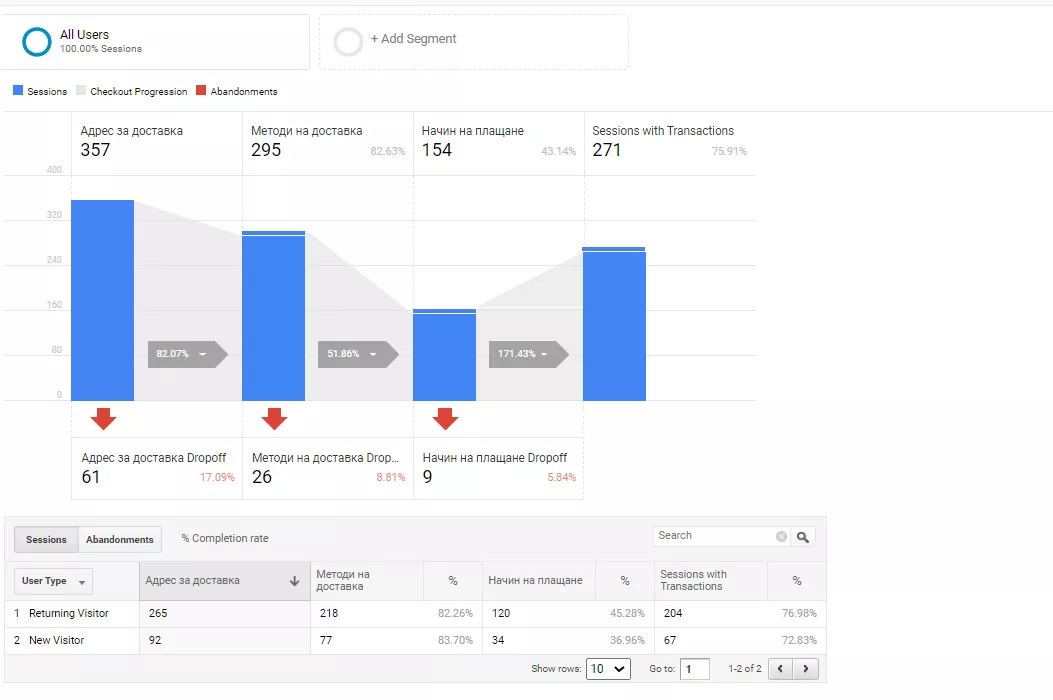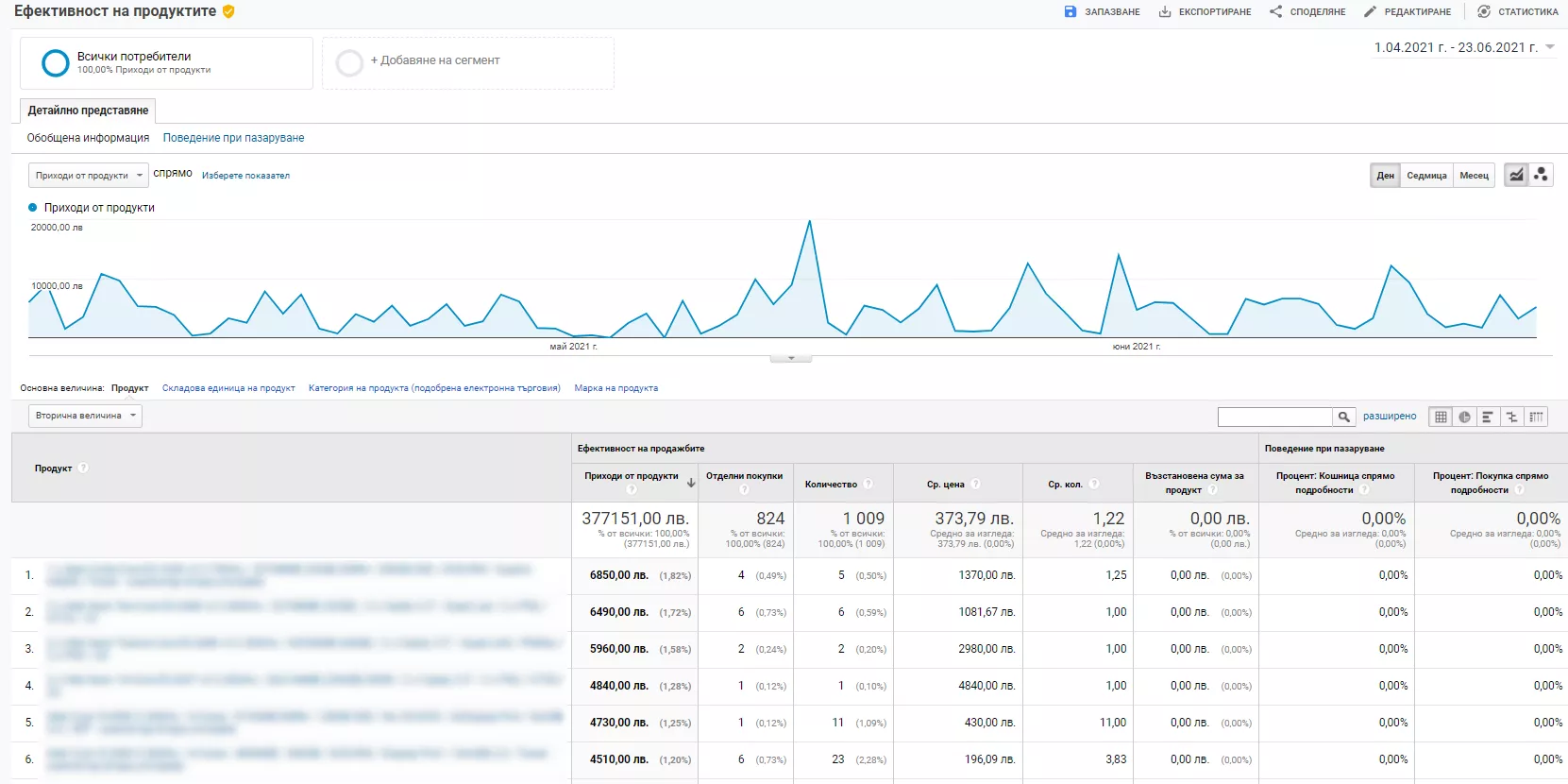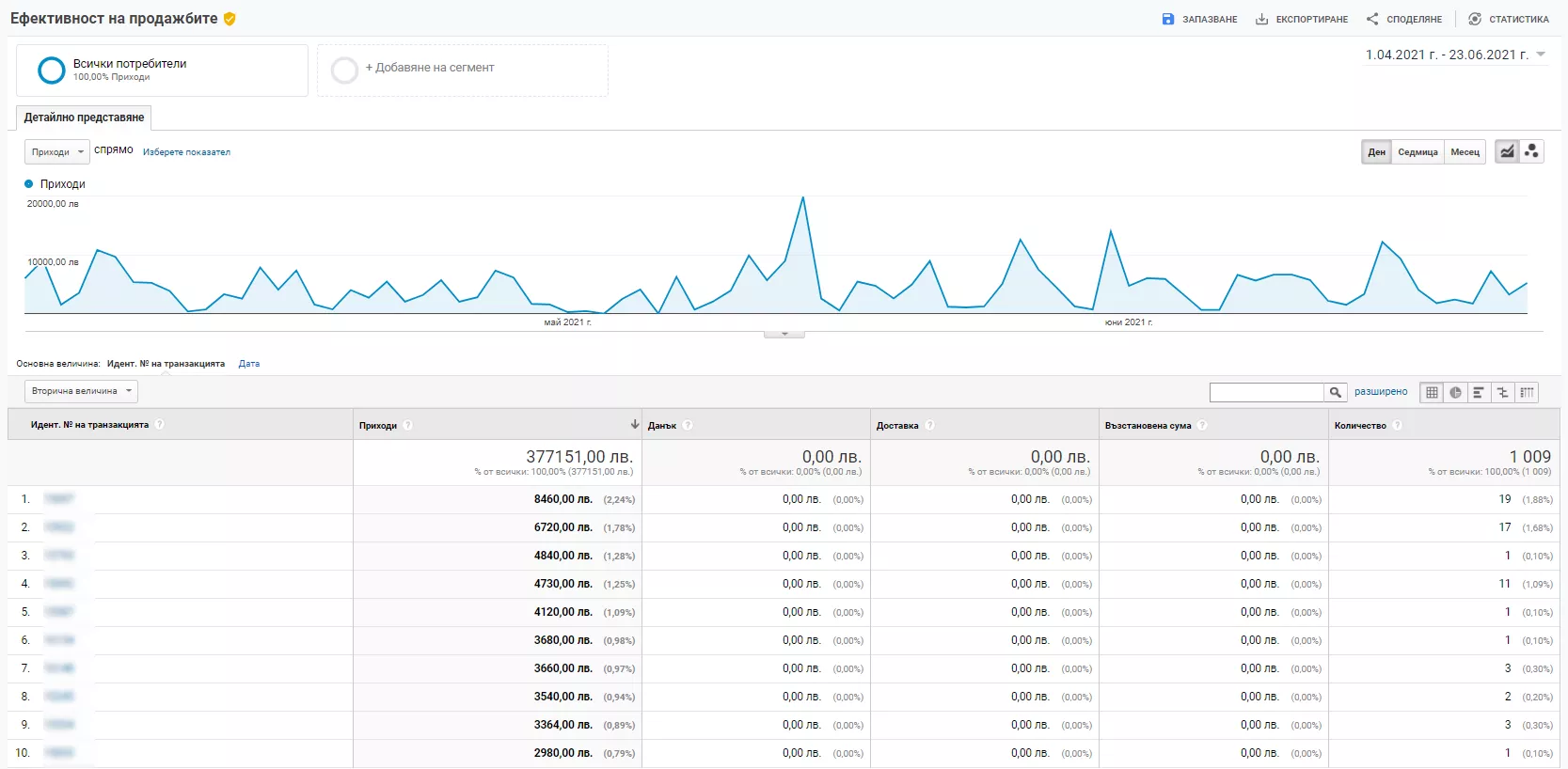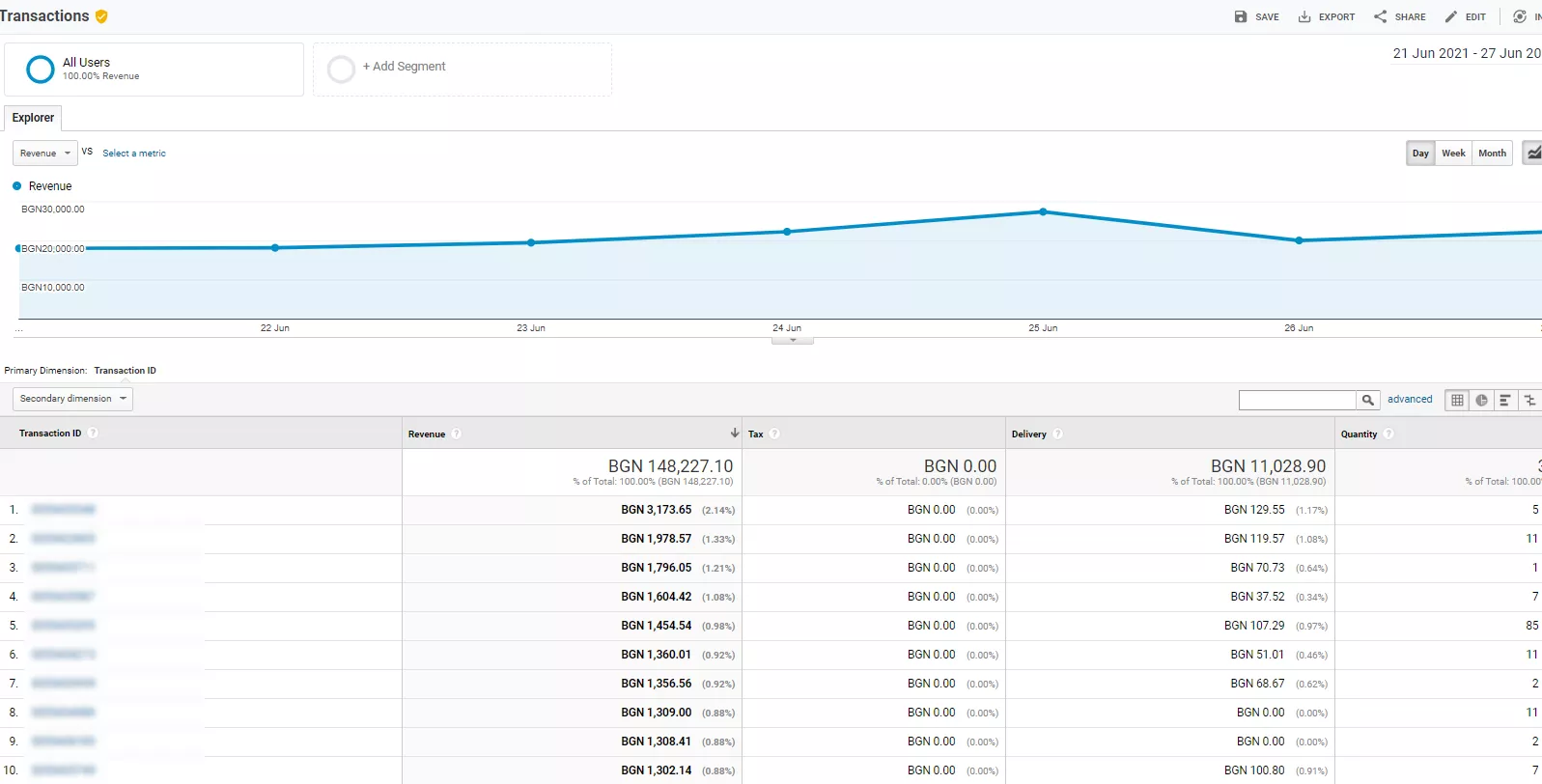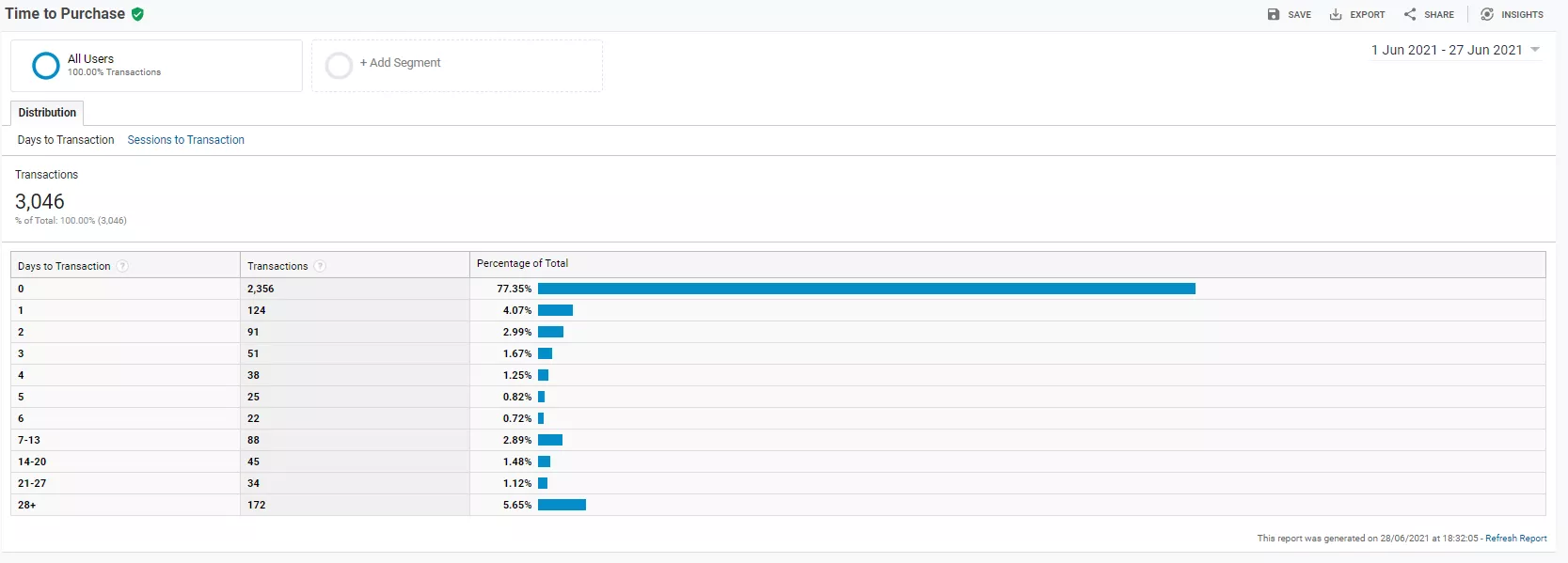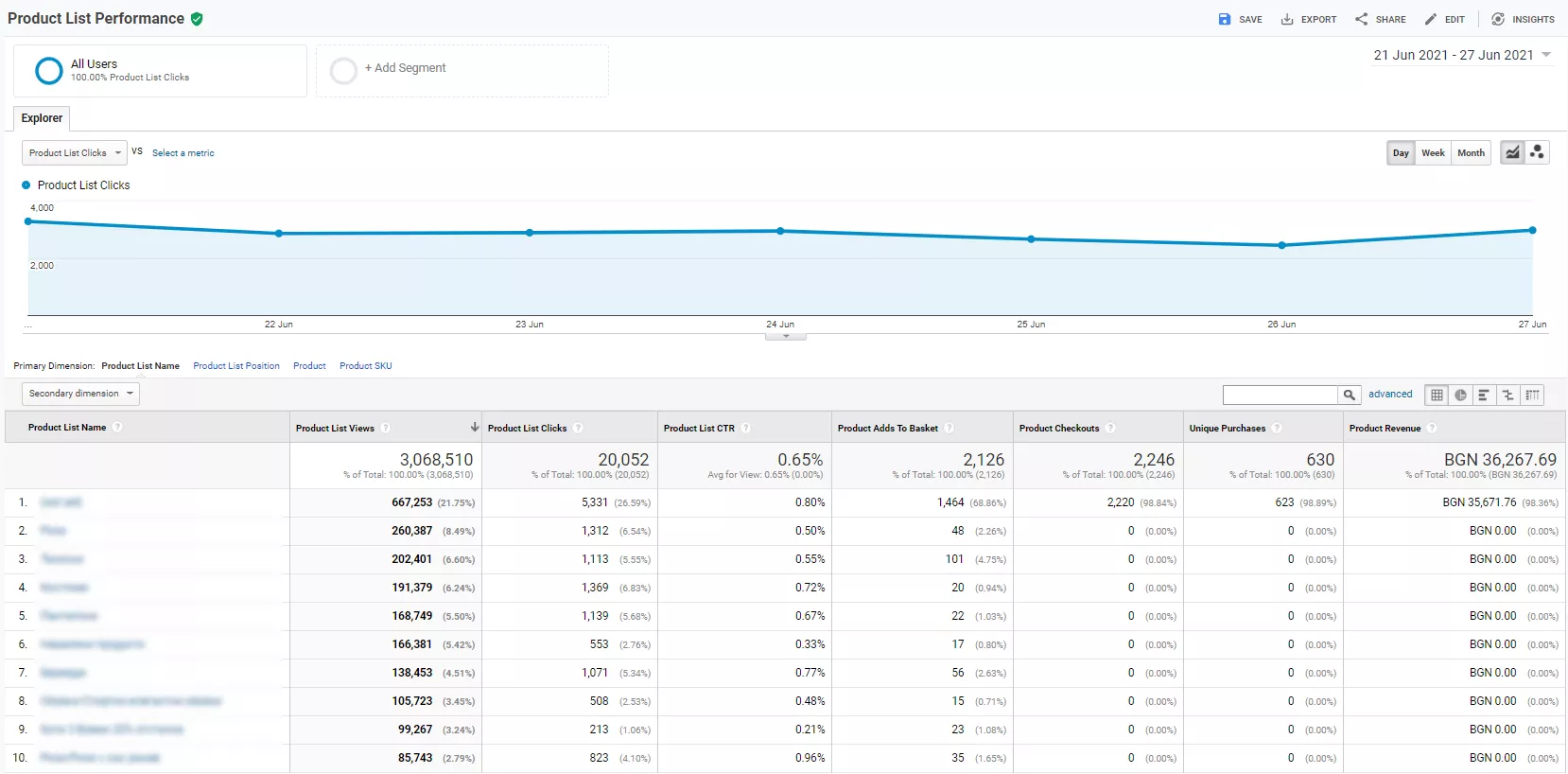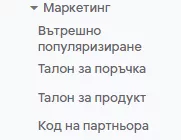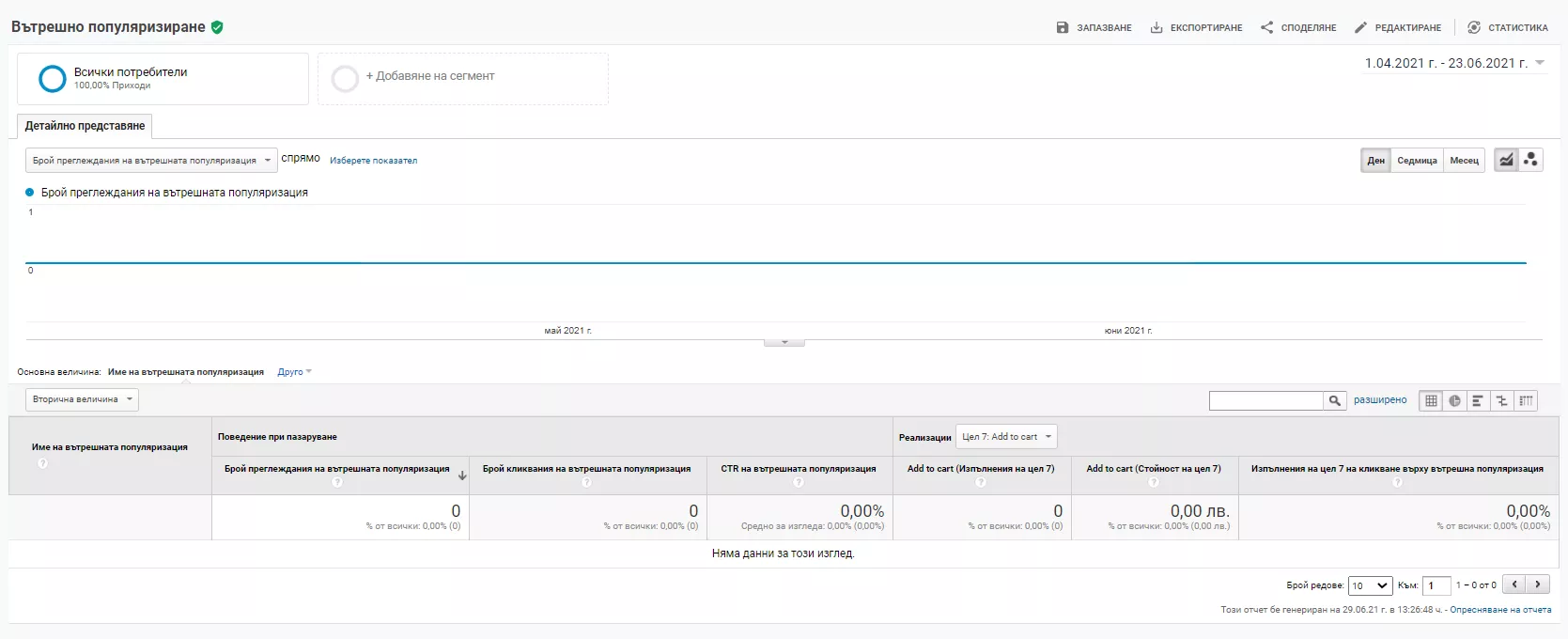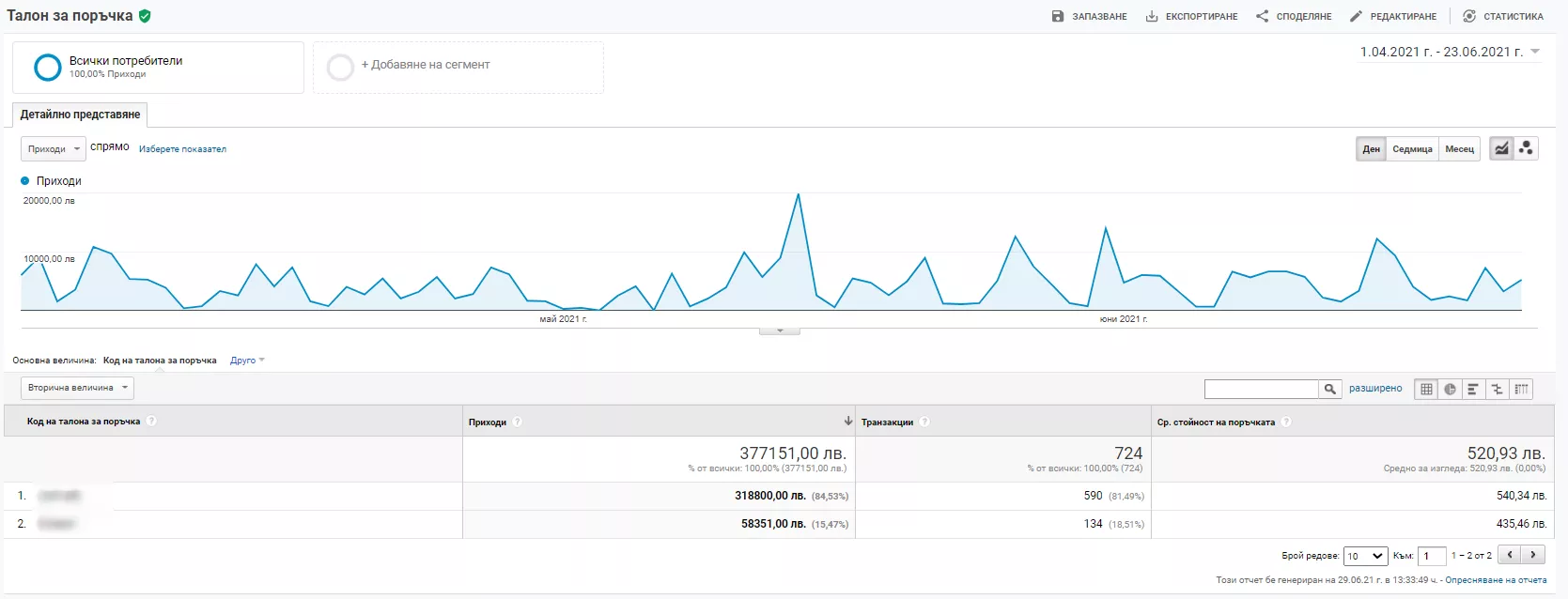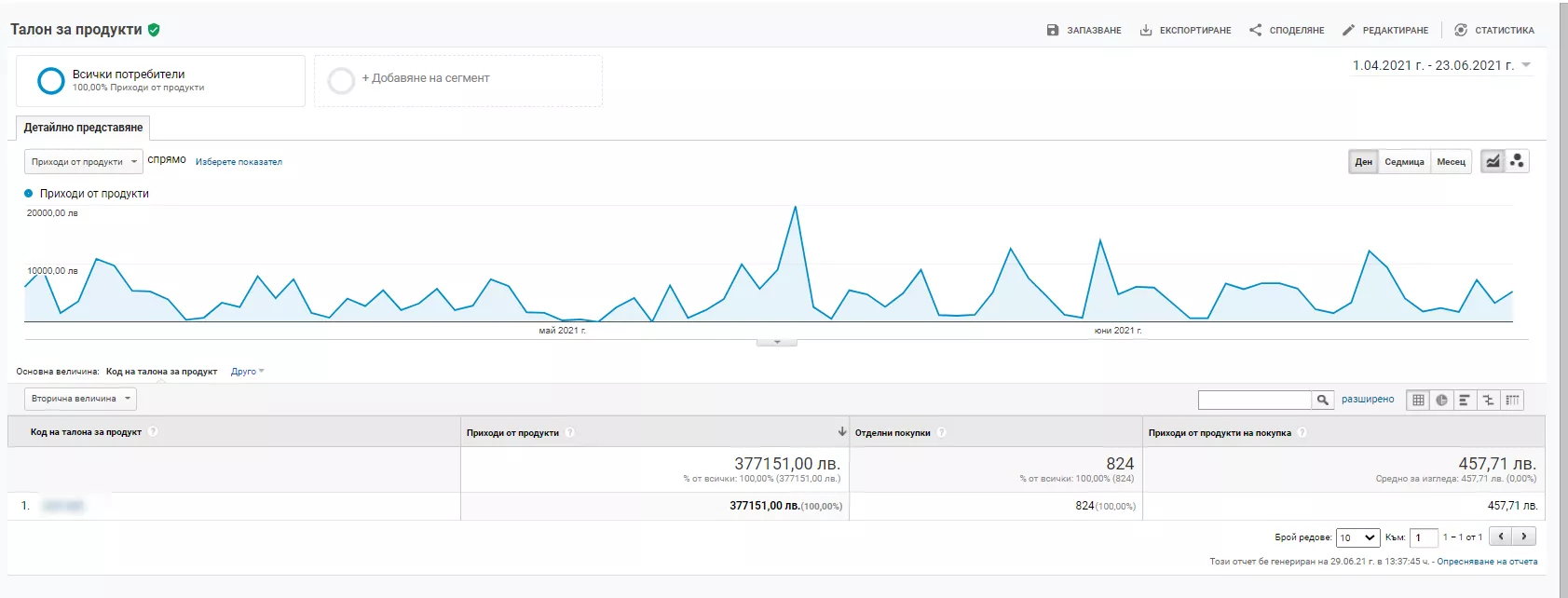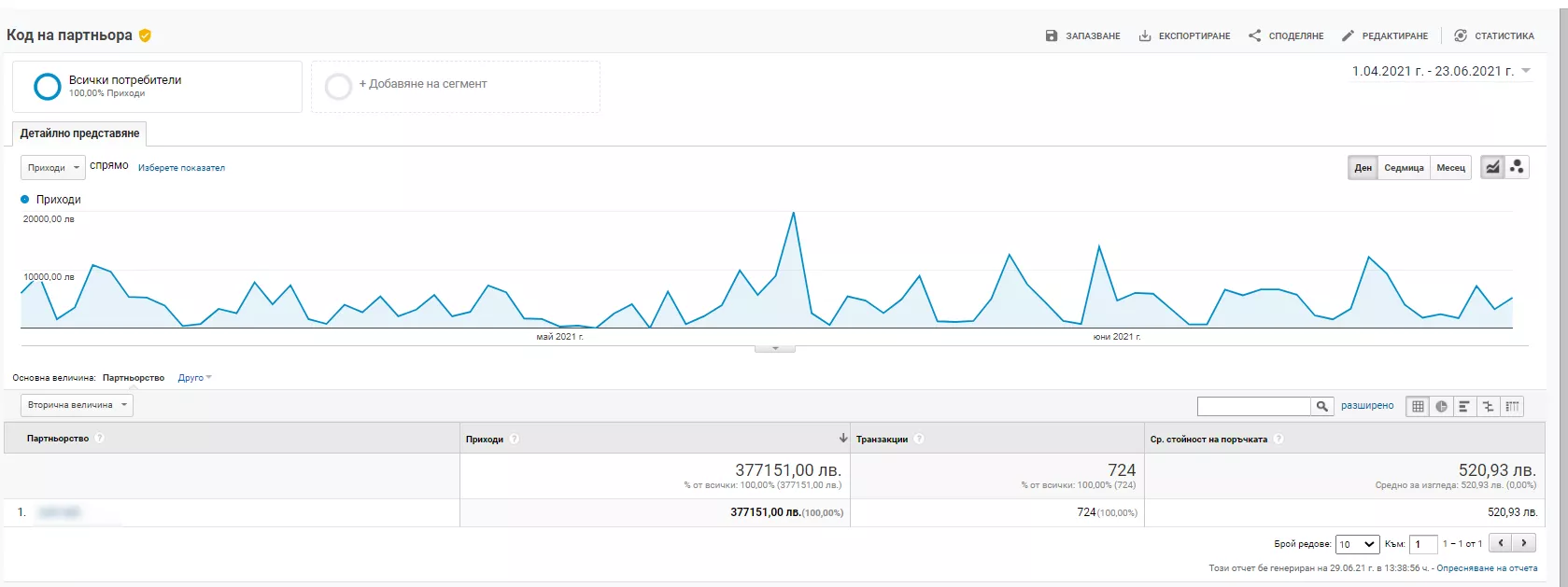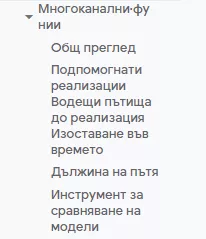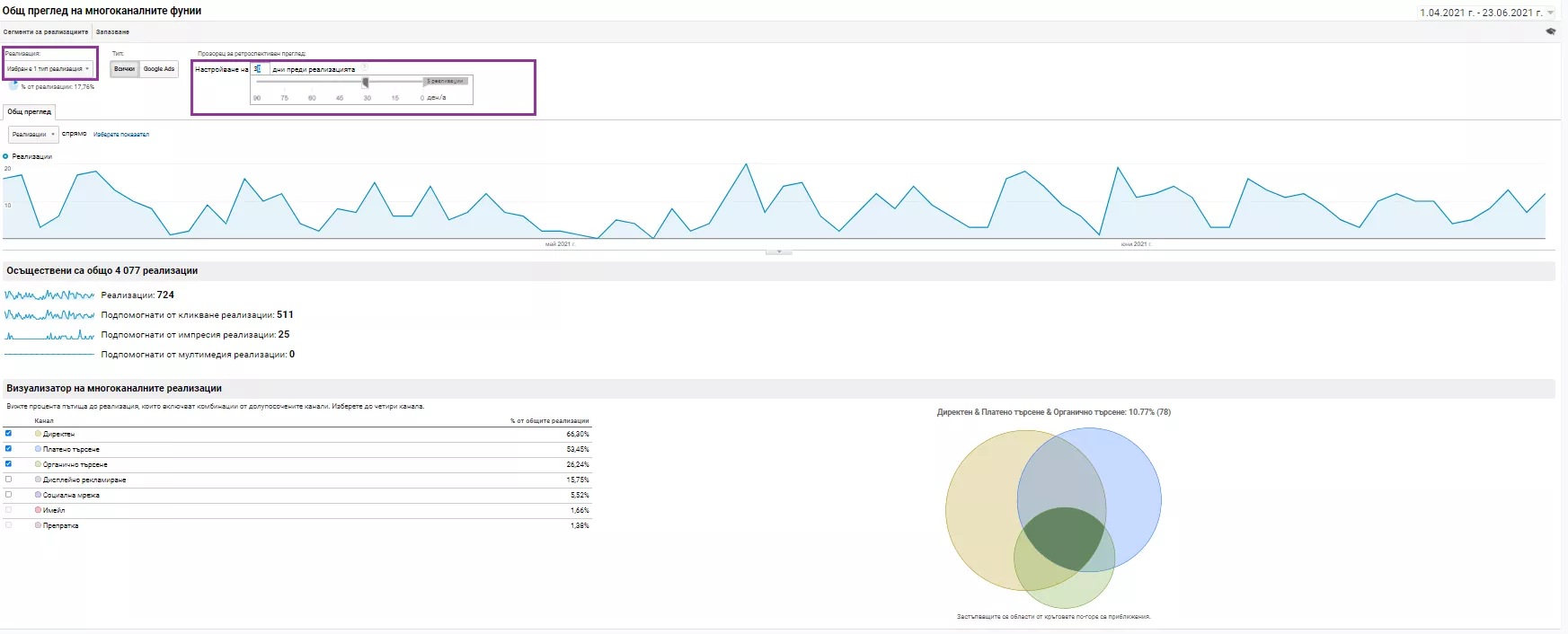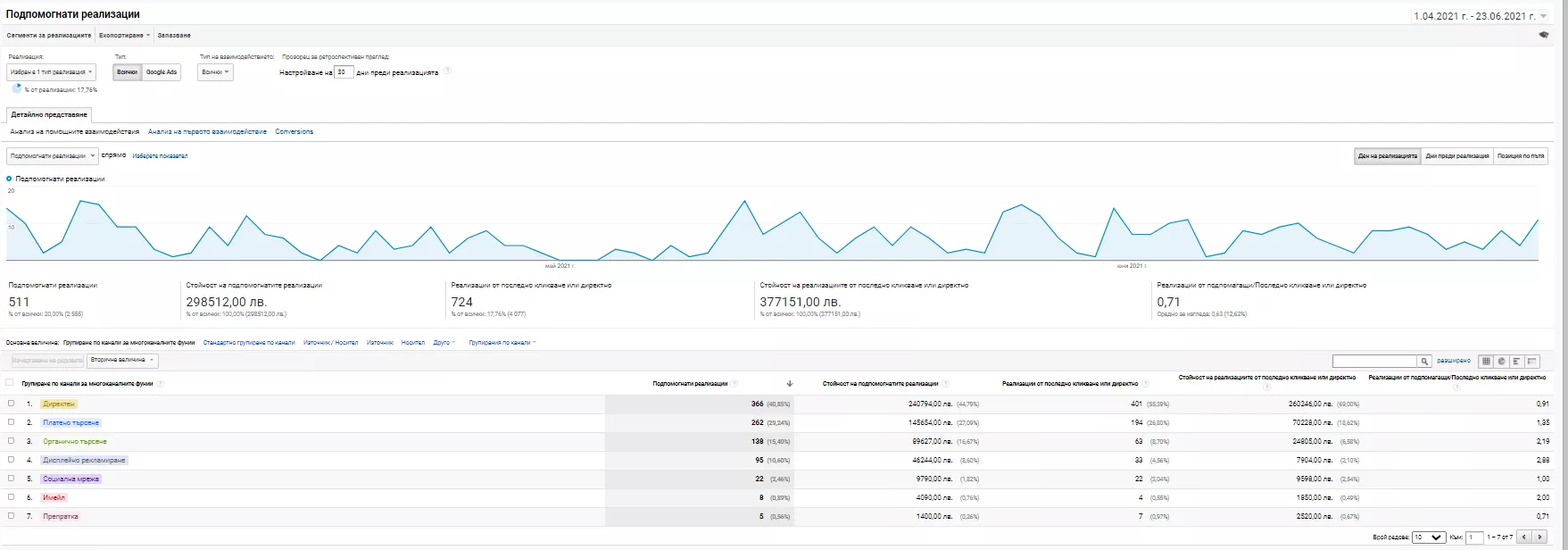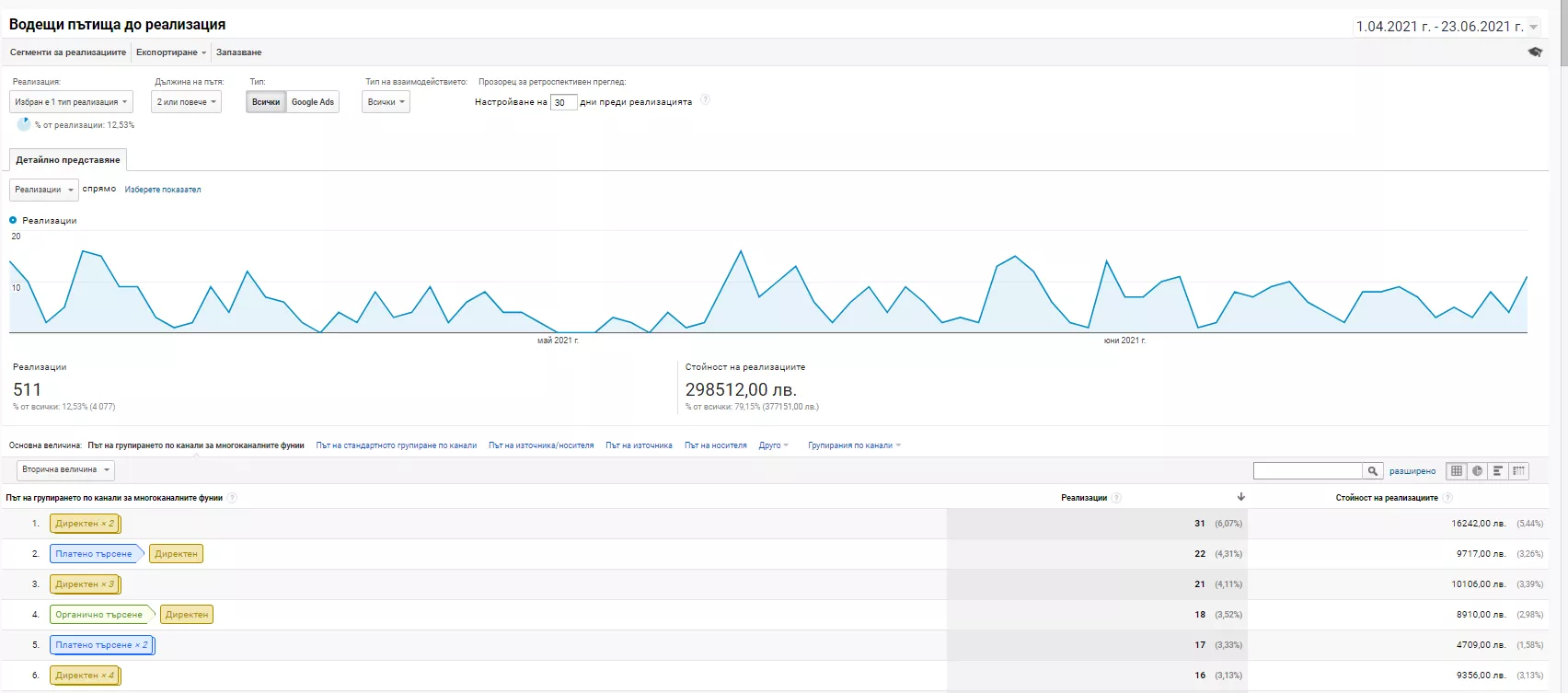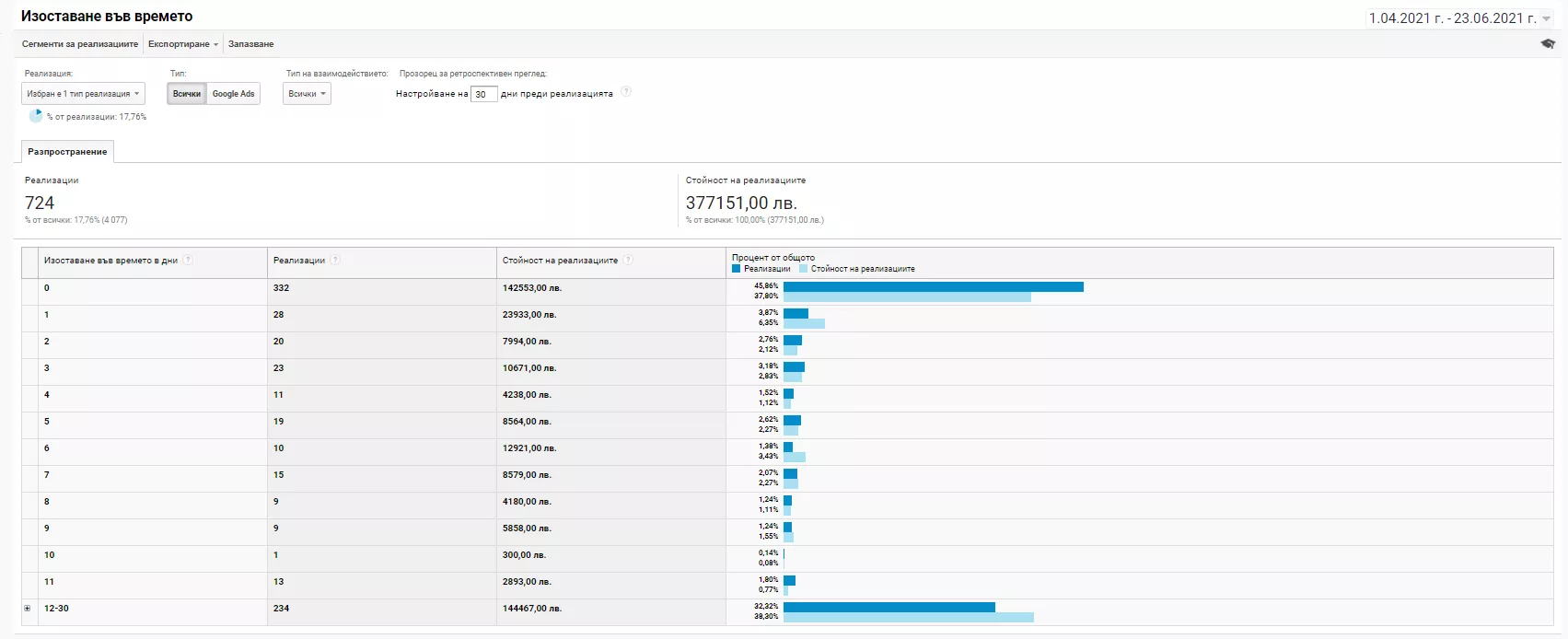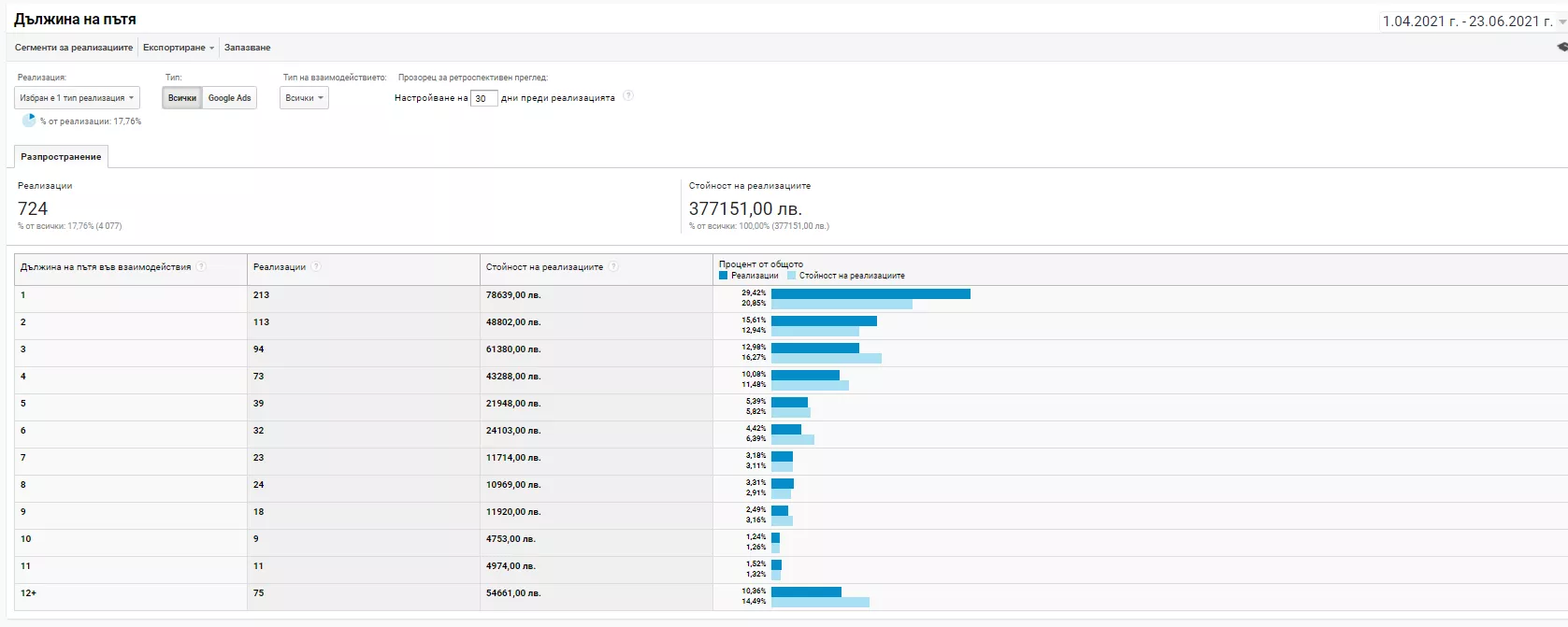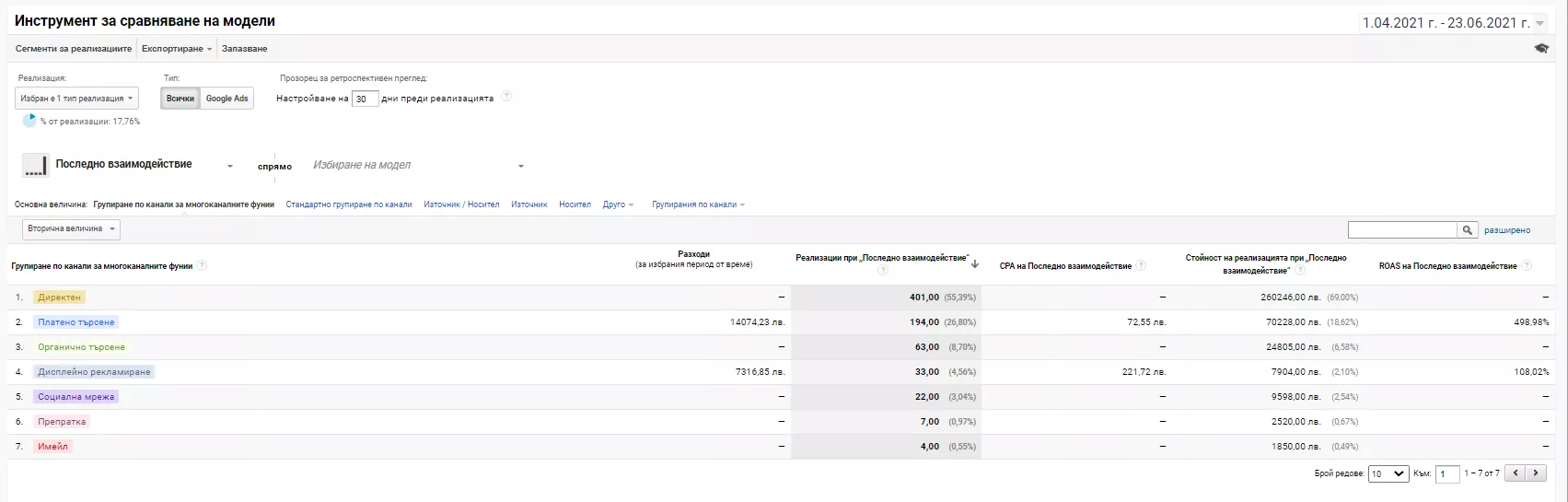Ако сте имали възможността да прочетете първата част на нашето ръководство за отчетите в Analytics -
В нея ще ви разкрием всичко за останалите две групи отчети, налични в Аналитикс, а именно:
- Група отчети “Поведение”;
- Група отчети „Реализации“.
Да започваме...
Група отчети “Поведение”
Отчетите от групите “Поведение” предоставят информация за действията на потребителите на вашия сайт или приложение. Можете да разберете общия брой прегледи на сесия, реда, порядъка на техния преглед, както и средното време, през което клиентът е прекарал в работа с вашите ресурси.
В допълнение, тези отчети съдържат данни за други действия в сайта или в приложението: търсене във вътрешната търсачка, кликвания върху рекламите или гледания на видео. Отчетите в този раздел също така предоставят информация за техническите проблеми: колко пъти приложението е “увиснало”, колко време отнема зареждането на отделните му елементи и т.н.
Общ преглед
Това е страница с резюме на разделите. Тя съдържа статистика на прегледите, информация за най-преглежданите страници, използване на търсачката в сайта и други събития.
Поток на поведението
Разгледахме вече достатъчно такива отчети: този специално показва точките, връзките и изходите, представляващи движението на трафика по сайта.
Точките - това са „възлите“, през които преминава трафика. В зависимост от избраните за всяка точка може да представлява един от указаните по-долу елементи:
- едно значение на началния параметър, по което визуализацията се филтрира, като например “Целева страница” или ”Страна”. Тези точки се срещат в първите колони представящи ”Страници” и ”Събития”;
- отделна страница или колекция от страници, например, всички страници в раздел “преносими устройства”;
- група от страници, обединени от проследяващ код, правила за извличане и/или определяне на правила;
- събитие, например възпроизвеждане на видео или клик на бутон.
Кликнете върху точка, за да я маркирате и да видите трафика, който минава през нея, или да видите отделните страници и събития, групирани в тази точка. Връзката пък представлява пътя от единия възел до другия и показва обема на трафика между тях. Щраквайки върху връзка можете да отделите сегмент от трафика през цялата последователност.
Точката на изход показва къде посетителите напускат вашия сайт, но изходните точки не винаги означават напускане на сайта. Те само показват, че сегментът на трафика не е инициирал друго събитие.
Съдържание на сайта
Това са данните за поведението на хората на различните страници на сайта. Тук можете да разберете кое се харесва на вашата аудитория и кое не. Това ще ви помогне да направите изводи и да коригирате лошите моменти.
Всички страници
Това е отчет за страниците: прегледани, уникални прегледи, продължителност на сесията, процент на отпадане, входове и изходи.
Влизане - страница, на която посетителят е дошъл отвън (от търсене, от социална мрежа или отметка на браузъра).
Изход - страницата на сайта, която потребителят е затворил.
Когато човек е прегледал само една страница и си е тръгнал (не е кликвал по вътрешните връзки) - това е отпадане.
Разбивка на съдържанието
В този отчет можете да видите таксономията на сайта ви (структурата с вложеностите ѝ), като при по-задълбочено вникване дори може да установите проблеми. Можете, например, да добавите вторична величина и да проследите как взаимодействат с дадена страница и нейните подстраници потребители, дошли от различни канали.
Целеви страници
Това е отчетът по страници, от които започва сесията.
Изходни страници
Аналогично, този отчет показва страниците, които са били последната допирна точка, преди напускане на сайта.
Скорост на сайта
Групата отчети „Скорост на сайта“ ви позволява да разберете колко бързо се зарежда ресурсът ви и колко бързо реагира на действията на потребителя. Такава статистика ви позволява да оптимизирате сайта и да следите резултатите от тези промени.
В тази група отчети има три основни показателя:
- Средно време за изтегляне, което се изчислява от показванията на страниците. Можете да анализирате как се променя скоростта на изтегляне в зависимост от браузъра, местоположението и други фактори. Тези статистики са достъпни в отчета “Времена на страниците”.
- Средно време за зареждане на отделните елементи, събития или взаимодействия с потребителя, като например скоростта, с която се зареждат изображенията, или времето за реакция при натискане на бутон.
- Скорост, с която браузърът обработва документа, и го представя на потребителя. Тази статистика е достъпна в раздел “Времена в DOM” в отчета “Времена на страниците”. Данните се предоставят по подразбиране и не се изискват допълнителни действия от ваша страна.
Общ преглед
Тук можете да видите средните стойности за различни браузъри и държави, както и конкретни данни за всяка страница.
Не забравяйте: за разлика от повечето отчети тук, когато графиката се покачва, това е лошо ;)
Времена на страниците
Отчетът “Времена на страниците” ви позволява да извършите подробен анализ на ефективността на отделните раздели. Той съдържа следните категории:
- „Детайлно представяне“ - данни за страниците в зависимост от различните аспекти;
- „Използване на сайта“ - основни показатели за взаимодействията (например показвания на страници или степен на отпадане);
- “Технически” - показатели на мрежата и сървъра;
- “Времена в DOM” - показатели за синтактичен анализ на документа;
- „Разпространение“ - делът от различни фактори в общата стойност;
- ”Наслагване върху карта” - преглед на различни показатели в зависимост от региона.
Предложения за скоростта
Предложенията за подобрение на скоростта на зареждане се избират специално за вашия сайт. Ако следвате тези съвети страниците ви ще се отварят по-бързо в браузъра. За да видите предложенията за увеличаване на скоростта на зареждане на сайта си, направете следното:
- Изберете “Поведение” > ”Скорост на сайта” > ”Предложения за скоростта”, а след това щракнете в колоната
”Предложения от “Скорост на страниците” на линка за страницата, която искате да оптимизирате. Отваря се страницата PageSpeed Insights. - Кликнете върху връзките на панелите за навигация отляво, за да прочетете съвети относно това как да оптимизирате скоростта на зареждане на страницата на вашия сайт. Ще научите защо ви е дадена конкретната препоръка и как да я приложите на практика.
Често уеб-страниците съдържат динамично съдържание, което се актуализира при всяко зареждане (например, реклами). Следователно времената за зареждане на страницата и предложенията, които виждате в Analytics, може да се различават леко от тези, представени в отчета PageSpeed.
Времена на потребителите
Този отчет е предназначен за подробен анализ на ефективността на отделните ресурси като изображения, видеоклипове и бутони. Този отчет съдържа следните раздели:
- „Детайлно представяне“ - данни за ресурсите в зависимост от различните аспекти;
- „Разпространение“ - делът на различните фактори в общото предназначение;
- „Наслагване върху карта“ - преглед на различни показатели в зависимост от региона.
За да виждате данни тук, ще ви е нужно съдействие от страна на програмисти за добавяне на допълнителен проследяващ код - повече информация тук.
Търсене в сайта
От отчета “Търсене в сайта” можете да разберете колко често потребителите търсят във вашия сайт, какви заявки въвеждат и дали резултатите от търсенето помагат за подобряване показателите за ангажираност.
Общ преглед
Тук се показва статистика, чести търсения и друга информация от останалите отчети.
Ако не виждате данни, то не сте настроили предаването на информация от вътрешната ви търсачка към Аналитикс. Повече за това можете да прочетете тук.
Използване
Отчети с данни за това колко често посетителите използват търсенето и колко страници разглеждат.
Думи за търсене
Какво точно търсят потребителите, колко често въвеждат повторни заявки и преминават ли към изведените в резултатите от търсенето страници. Може би най-любопитният отчет от всички. Тук има огромно поле за разсъждения, анализи и страхотни прозрения.
Страници от търсенето
Информация за страниците, на които хората се намират, когато започват да търсят, и страниците, които намират.
Събития
Събитие - потребителско взаимодействие със съдържание, което може да се проследява независимо от прегледите на страниците или екраните. Изтегляния, кликвания върху мобилни реклами, бутони, AJAX елементи, възпроизвеждане на видео - всички тези действия могат да бъдат проследени в качеството на събития.
Общ преглед
Обща информация за събитията: колко са били, каква стойност имат, какви събития са се състояли.
Водещи събития
Отчет за събитията: какви, колко пъти са извършени, каква стойност имат.
Страници
Отчет за страниците, на които са се случили събитията.
Поток на събитията
Нагледно показва какви събития се извършват от различните потребители. Разделете ги по държава, разделителна способност на екрана, източници на трафик и вижте как взаимодействат с вашия сайт.
Издател
За DFP данните (DoubleClick for Publishers) в Google Analytics трябва да има връзка между AdSense или Ad Exchange с ресурса на Google Analytics. Достъпни са следните отчети:
- Издател: Общ преглед.
- Издатели: Страници на издатели.
- Издатели: Препращащи URL адреси на издатели.
Забележка: DFP отчетите, които се показват в Google Analytics, съдържат ориентировъчни данни, които да ви помогнат да разберете тенденциите. Тези отчети не могат да се използват за счетоводни или финансови цели.
Издатели: Общ преглед
За да видите многостепенно резюме по ключови показатели за Ad Exchange, отворете отчета “Общ преглед”. По подразбиране диаграмата показва ежедневните DFP импресии за вашия сайт. Диаграмата ви позволява да сравнявате показателите. Изберете показател измежду десетте възможни, за да видите дневните му стойности. За изобразяване на стойностите на страницата с дневните показатели се използва хистограма и графика.
Издатели: Страници на издатели
Този отчет предоставя данни за това кои страници на вашия сайт са привлекли най-много DFP импресии. По подразбиране диаграмата изобразява общите дневни DFP импресии за вашия сайт. Таблицата показва общите импресии за посочения диапазон от дати в разбивка по страници.
Издатели: Препращащи URL адреси на издатели
Отчетът „Препращащи URL адреси на издатели” показва тези домейните, от които повечето потребители са преминали към вашия сайт. Графиката показва общите дневни DFP импресии за вашия сайт, а таблицата показва общите импресии за посочения период от време в разбивка по домейн. Изберете име на домейна от таблицата, за да видите показателите за страниците, на които е имало преход. Над таблицата изберете един от параметрите за изглед, за да видите статистиките по източник и канал.
Експерименти
Вече не се поддържа. Тук ще виждате резултати само от проведени вече тестове, но няма да можете да създавате нови.
Група отчети „Реализации“
Много полезен раздел. Тук можете да видите колко често потребителите достигат целта, важна за вас, и да изчислите конверсията. Целта е изпълнението на някакво условие. Кое - вие избирате. Това може да бъде покупка, кликване върху бутон, попълване на формуляр, следване на връзка, сесия, продължила определено време и т.н.
Цели
В голяма част от отчетите, които разгледахме до тук, можете да ги проследите, но ето още какво ни дава този раздел.
Общ преглед
Обобщение на информацията за целите. Тук можете да видите колко цели са постигнати, какви са конверсиите в сайта или страницата.
URL адреси на целите
Отчети по страници, на които са постигнати целите.
Обратен път до целта
Този отчет показва страниците, които потребителите са прегледали, преди да предприемат целевото действие.
Визуализация на фуниите
Този отчет показва вашата продажбена фуния. Ако при създаването на целите сте посочили основните етапи, тук можете да видите как потребителите преминават през тези етапи.
Например вашата последователност:
- Проследяване на връзка.
- Натискане на бутон.
- Попълване на формуляр.
- Кликване върху „Изпращане“.
Самата цел - да бъде изпратена заявка, но в този отчет ще видите колко хора са достигнали до предишните стъпки. Например, ако бутонът е кликнат от 20% от посетителите, а формуляра са попълнили само двама - има вероятност да предлагате не най-удобната форма. Или хората, вместо това, очакват да се направи нещо друго. Анализът на последователността може да ви помогне да намерите най-слабите връзки във вашата продажбена фуния.
Поток на целта
Отчетът “Поток на целта” нагледно показва пътя към конверсиите. Той може да ви помогне да разберете как точно потребителите навигират в сайта ви, дали извършват желаните от Вас действия и дали имат проблеми с чести прекъсвания или неочаквано зацикляне.
Интелигентни цели
За да оцените ефективността на умните цели, прегледайте отчета за тях. За да направите това, изберете „Реализации“ - „Цели“ - „Интелигентни цели“. Използвайки този отчет, можете да сравните трафика на умните цели с останалия трафик.
Електронна търговия
Google Analytics предоставя следните стандартни отчети за електронна търговия. За получаване на допълнителни отчети, настройте проследяване на разширена електронна търговия. Тук ще разгледаме всички видове - и такива, за които е нужна разширена електронна търговия, и такива, за които не е.
Общ преглед
Обща информация. Колко са общо извършените транзакции, какви продукти се купуват, колко пари сте получили от това.
Поведение при пазаруване
Този отчет ви представя сесиите през призмата на потребителската пътека и фазите, през които минава потребителят, за да завърши покупка, и броя на потребителите, които са прекъснали последователността на един или друг етап. Трябва да сте настроили разширена електронна търговия, за да виждате данни тук. Синият стълб ви показва броя сесии, които са предприели определено действие от пътеката.
На някои места от пътеката на потенциалните клиенти те излизат от нея (червена стрелка в долната част на стъпката) и не извършват никаква дейност по време на тази сесия. Потребителят може да извърши повторно всяка стъпка в последователността (отделна синя линия в горната част на стъпката).
Например, ако бъдещият клиент добави артикул в кошницата си по време на една сесия и след това се върне на следващия ден, за да завърши покупката, това ще се счита за повторно влизане на етапа “Оформление на покупката”.
Поведение при плащане
Сходен отчет с горния, но конкретизиран за чек-аута. Не може да се приложи подобаващо за проекти с едностъпков чек-аут, логично.
Ефективност на продуктите
Доста полезен отчет за бизнеса. Всеки продаден продукт влиза тук с данни за “Приходи”, ”Отделни покупки”, ”Количество”, ”Средна цена” и ”Средно Количество” с допълнителна разбивка по ”Складова единица на продукт (ID)” и ”Категория на продукта”, както и Марка. Също може да видите и показатели за поведението при пазаруване на тези продукти.
Ефективност на продажбите
Тук фокусът е всяка отделна поръчка - приходът от нея и количеството. Също така, виждате данни за доставката, например. Можете да сравните как посетителите купуват в различните дни от седмицата, месеци, сезони, през почивките и т.н. Влизайки в детайл едно ниво навътре, ще разберете и какви продукти са закупени заедно, в една поръчка.
В този отчет ще бъдат представени следните показатели:
- приход - общият приход от транзакциите за електронна търговия в зависимост от избраните настройки, може да включите и данъците и разходите за доставка.
- данъци - общата сума на данъците за транзакциите през електронна търговия;
- разходи за доставка - общите разходи за доставка на транзакциите през електронна търговия;
- сума за възстановяване - сумата, върната за транзакция;
- количество - броят на стоките, продадени при електронната търговия.
Транзакции
Отчети за приключени транзакции. Тук можете да разберете приходите, данъка, таксите за доставка и количеството продадени стоки.
Време за покупки
Отчетът показва колко дълго човек е използвал сайта преди да поръча нещо. Можете да видите още броя дни или количеството на сесиите, през които потребителят е взел решение за покупка.
Ефективност на списъка с продукти
Списъкът с продукти - това са продуктовите групи на вашия сайт, които са формирани на база таговете ес.js. С помощта на списъка с продукти може да се представят:
- страници с каталог;
- блокове с кръстосани продажби;
- блокове за продажба на допълнителни стоки или услуги;
- блокове на свързаните продукти;
- страници с резултати от търсенето.
Отчетът “Ефективност на списъка на продуктите” ви позволява да измервате ефективността на списъците с продукти на вашия сайт въз основа на следните показатели:
- прегледи на продуктите от списъка - колко пъти потребителите са прегледали продукта при неговото показване в списъка с продукти;
- кликвания върху продуктите от списъка - колко пъти потребителите са кликнали върху продукт при неговата поява в продуктовия списък;
- CTR на списъка с продукти - честотата на кликванията върху продуктовия списък за преглед на конкретен продукт (брой кликвания / брой показвания на списъка).
Основните параметри: 'Име на списъка със стоки', 'Позиция в списъка на стоките', 'Продукт' и 'Идентификатор на стоките'.
Маркетинг
В тези отчети ще откриете общ брой транзакции, общ приход и средна стойност на поръчката за следните елементи:
- кампании;
- купони за поръчки;
- партньори.
В допълнение към обобщените показатели можете също да видите и показателите за приходи по отделен продукт, категория и марка.
Вътрешно популяризиране
Вътрешните кампании включват такива реклами като банери с реклама на един раздел от вашия сайт, показана в друг раздел.
Този отчет ви позволява да измерите ефективността на вътрешните кампании на вашия сайт въз основа на следните показатели:
- прегледи (вътрешна кампания) - количеството прегледи на рекламите във вътрешната кампания;
- кликвания (вътрешна кампания) - количеството кликвания на потребителите върху рекламите във вътрешната кампания;
- CTR на вътрешната кампанията - коефициент на кликовете по вътрешните реклами (показвания/кликвания).
Основният параметър - 'Име на вътрешната кампания'.
За да виждате данни тук, трябва да настроите това с допълнителен data layer, който да ви предоставя тази информация.
Талон за поръчка
По този отчет можете да измервате ефективността на промо ваучерите на ниво поръчка за следните показатели:
- приходи - общият приход от транзакциите в електронната търговия, в зависимост от избраните настройки може да включва данъци и разходи за доставка;
- транзакции - общото количество покупки, направени на вашия сайт;
- средна цена - средната стойност на транзакциите в електронната търговия.
Основната величина - „Код на талона за поръчка“.
Талон за продукт
От този отчет можете да измервате ефективността на промо кодовете на ниво артикул за следните показатели:
- приходи - общите приходи от транзакциите в електронната търговия. Може да включва данъци и такси за доставка в зависимост от вашите настройки;
- уникални покупки - общият брой транзакции, включващи определен продукт или набор от продукти;
- приходи от артикул за покупка - средният приход от артикул за покупка.
Основната величина - “Код на талона за продукт”.
На графиката може да се сравняват два показателя от електронната търговия за избран период.
Код на партньора
Този отчет измерва приноса на партньорските сайтове към ефективността от вашата електронна търговия въз основа на следните показатели:
- приходи - общите приходи от транзакциите в електронната търговия. Може да включват данъци и такси за доставка в зависимост от вашите настройки;
- транзакции - общият брой покупки, направени през вашия сайт;
- средна стойност на поръчката - средна стойност на транзакциите от електронната търговия.
Основната величина е “Партньорство”.
Многоканални фунии
Тези отчети ви показват откъде са дошли потребителите преди да изпълнят целите.
Хората рядко извършват конверсионни действия веднага. Първо, те правят това, което се нарича “серия от докосвания” или “точки на контакт”. Потребителят може да дойде на сайта от дадена търсачка, да се абонира за страницата ви в социалната мрежа, да отиде на сайта през линк от там и едва след това да купи нещо. В този случай социалната мрежа ще отчете обичайна конверсия, а търсачката - асоциирана.
Именно тези пътища и серии от докосвания могат да бъдат проследени в тези отчети. Изключително използвани и важни са в нашата агенция, за да видим “цялата картина”.
Даваме още един пример с реклама. Представете си, че сте пуснали дисплейна реклама в най-горната част от потребителската фуния, нова аудитория. Наистина ли очаквате да видите продажби last click?
При повечето бизнеси, особено тези, при които покупката не е импулсивна, анализите на продажбите от последен клик биха ви подвели да заключите, че тази кампания е неефективна. Но проследявайки потребителските пътеки в тези отчети, можете да видите, че кампанията е свършила своята задача като е подпомогнала за осъществяването на поръчка. Но докато това се случи, потребителят се е нуждаел от още проучване: така после е влязъл отново директно в сайта, защото е запомнил името, пак е гледал дадения продукт, а накрая се е върнал благодарение на динамичния ремаркетинг и е направил поръчка.
Общ преглед
Тук е събрано резюме на докладите от раздела. В горната част на страницата трябва да изберете кои цели да проследявате. След това трябва да посочите периода, през който ще се отчитат асоциираните конверсии. След този период серията от докосвания ще бъде проследена отново.
Подпомогнати реализации
Отчетът показва колко такива конверсии са направени за всеки от каналите и колко конверсии са направени от последно кликване. Изберете целта, която искате да проследите, по сходен начин както в предния отчет.
Водещи пътища до реализация
Отчетът ясно показва от какви източници, в какъв ред и колко пъти хората идват преди да купят. Лесно можете да филтрирате и данните за конкретна кампания или само един източник и носител. Един от любимите ми отчети, даващ огромна база данни. Сега остава да намерите време, за да анализирате :)
В продължение на примера с рекламата за горна част от фунията: вижте колко много колебаене е имало тук:
А сме виждали и по-дълги за поръчка на стойност 10 лв.
Изоставане във времето
Отчетът показва колко дни са необходими на посетителите, за да купят нещо или пък да извършат друга посочена цел.
Дължина на пътя
Показва колко точки на докосвания са необходими преди да бъде направена покупка, агрегирани данни за това, което обсъдихме вече, разбито по канали.
Инструмент за сравняване на модели
Позволява ви да сравните ефективността на различните канали за привличане на трафик. С този отчет можете да намерите най-печелившите маркетинг канали.
За сравнение се използват модели за атрибуция или по-просто: на кое взаимодействие се приписва заслугата. Моделът - алгоритъм за разпределение на стойността между каналите в многоканалната последователност. С този отчет лесно можете да откриете кой от каналите ви в коя част от фунията е най-ефективен.
Останали са още въпроси? С удоволствие ще отговорим на всички коментари.